Hoe u kunt opnemen en een storting kunt doen in HTX

Hoe u zich kunt terugtrekken uit HTX
Hoe Crypto te verkopen via Wallet-saldo op HTX
Verkoop Crypto via Wallet-saldo op HTX (website)
1. Log in op uw HTX , klik op [Koop Crypto] en selecteer [Quick Trade].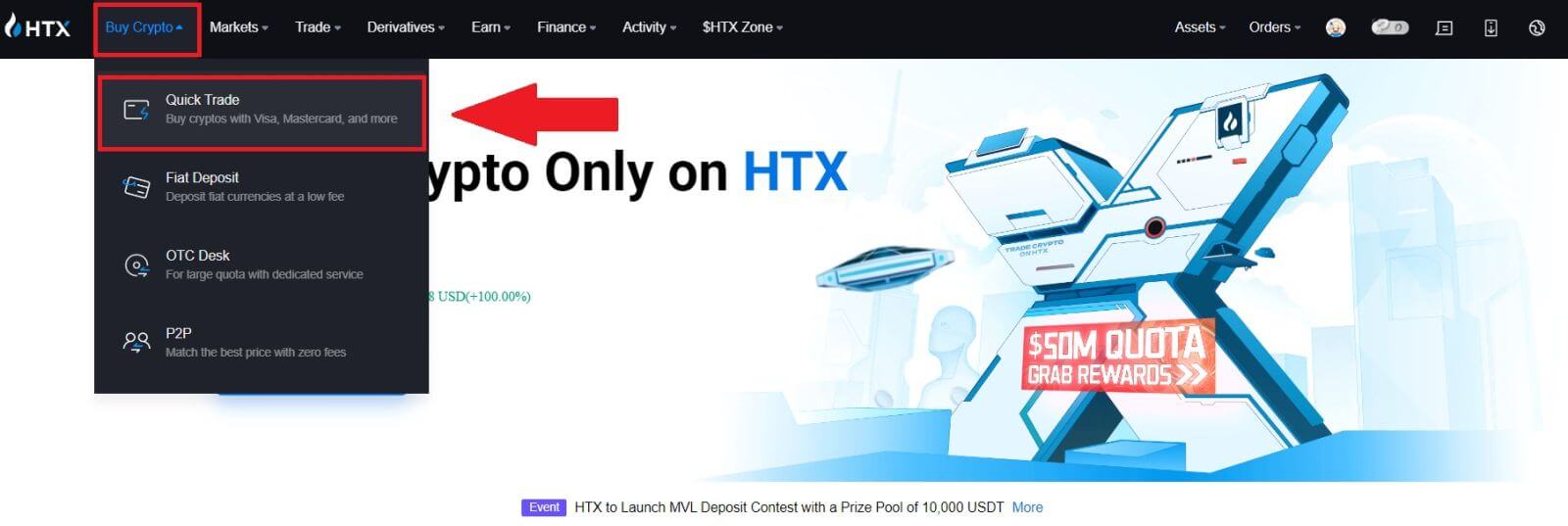 2. Klik hier om over te schakelen van kopen naar verkopen.
2. Klik hier om over te schakelen van kopen naar verkopen.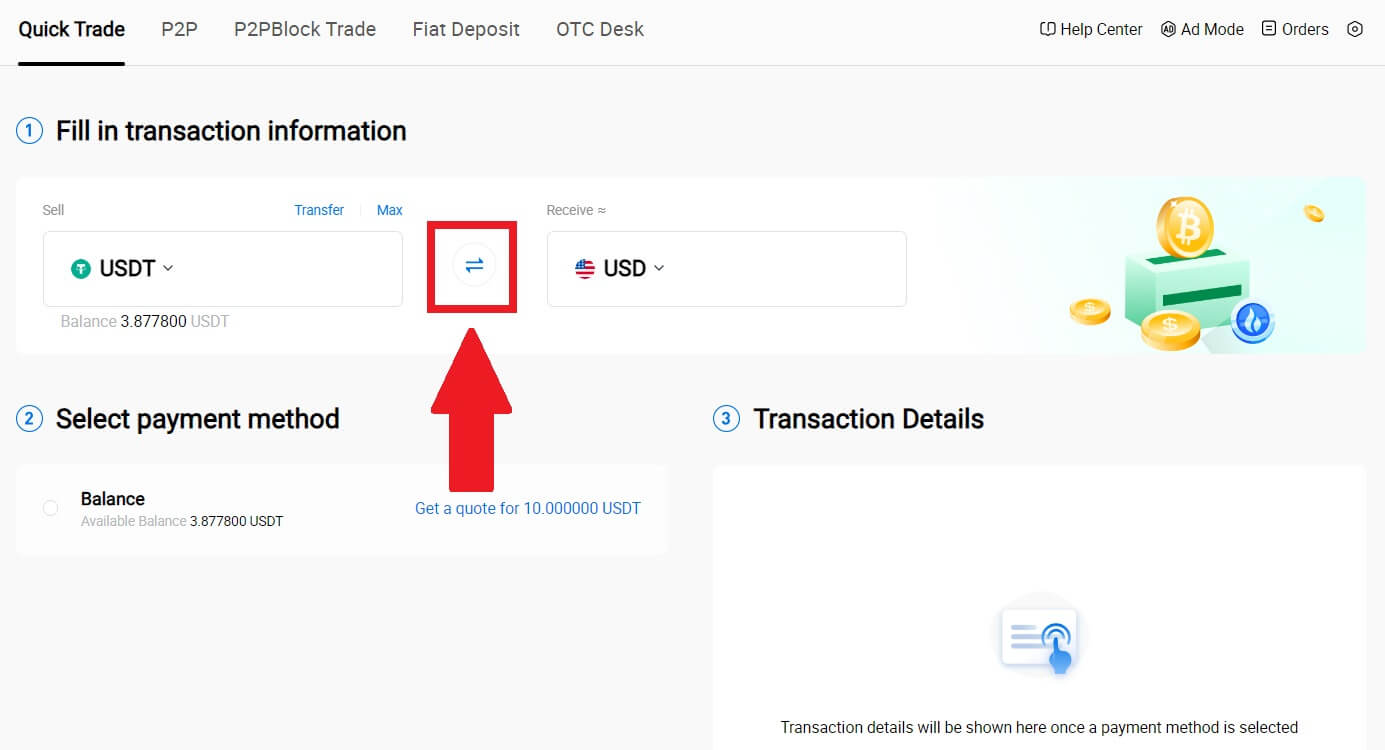
3. Selecteer het token dat u wilt verkopen en de fiatvaluta die u wilt ontvangen. Voer het gewenste aankoopbedrag of aantal in.
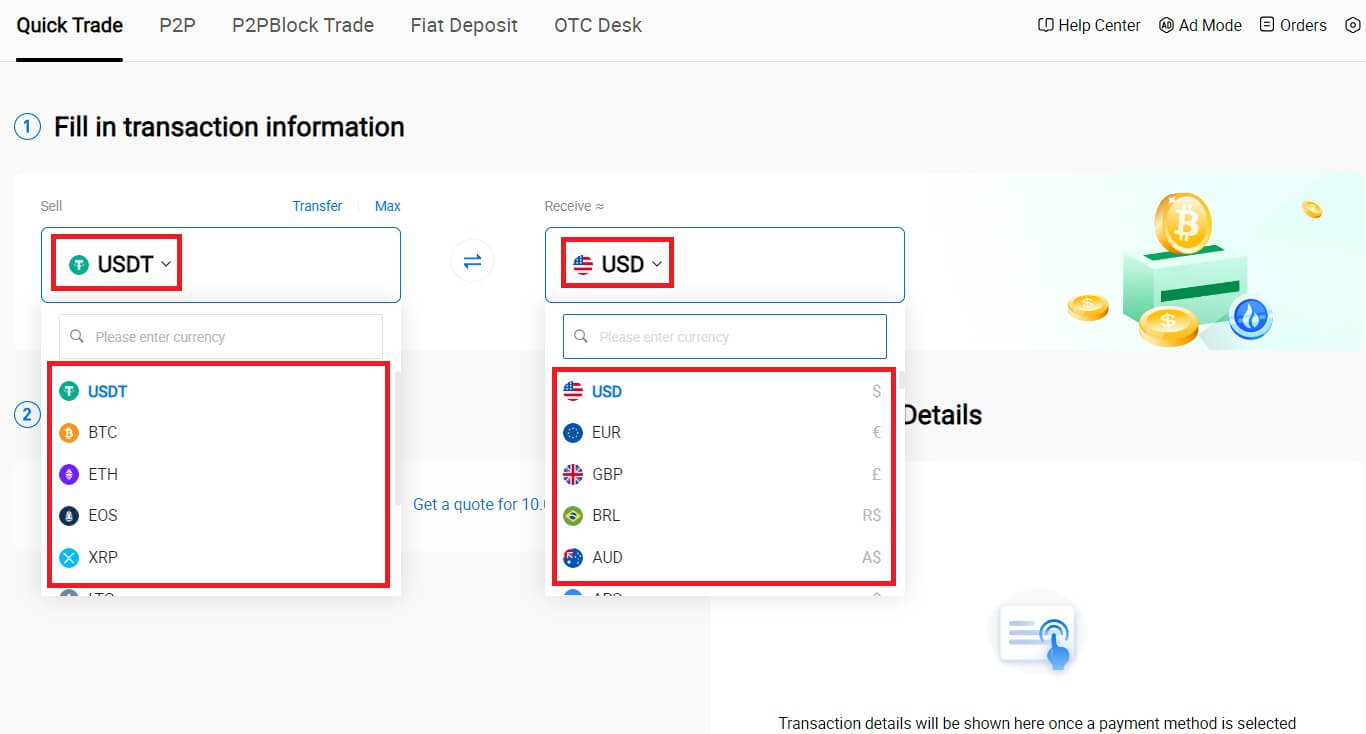
4. Kies [Wallet-saldo] als betaalmethode.
Controleer daarna nogmaals uw transactiegegevens. Als alles correct is, klikt u op [Verkopen...] .

5. Wacht even om de transactie af te ronden. Daarna heb je met succes crypto verkocht via HTX.
Verkoop Crypto via Wallet-saldo op HTX (app)
1. Log in op uw HTX- app en klik op [Koop Crypto].
2. Selecteer [Quick Trade] en schakel over van Kopen naar Verkopen.
3. Kies het token dat u wilt verkopen, selecteer de fiatvaluta die u wilt ontvangen en voer het bedrag in. Hier nemen we USDT als voorbeeld.
Klik vervolgens op [USDT verkopen].
4. Selecteer [Wallet-saldo] als betaalmethode. 
5. Wacht even om de transactie af te ronden. Daarna heb je met succes crypto verkocht via HTX.
Hoe crypto te verkopen via P2P op HTX
Verkoop Crypto via P2P op HTX (website)
1. Log in op uw HTX , klik op [Koop Crypto] en selecteer [P2P].
2. Kies op de transactiepagina de fiatvaluta en de crypto die u wilt verkopen, selecteer de verkoper waarmee u wilt handelen en klik op [Verkopen].
3. Specificeer het bedrag aan Fiat-valuta dat u bereid bent te verkopen in de kolom [Ik wil verkopen] . Als alternatief kunt u in de kolom [Ik ontvang] de hoeveelheid USDT invoeren die u wilt ontvangen . Het overeenkomstige betalingsbedrag in Fiat-valuta wordt automatisch berekend, of omgekeerd, op basis van uw invoer.
Klik op [Verkopen] en u wordt vervolgens doorgestuurd naar de bestelpagina. 
4. Voer de Google Authenticator-code voor uw beveiligingsauthenticator in en klik op [Bevestigen].
5. De koper laat een bericht achter in het chatvenster aan de rechterkant. Als u vragen heeft, kunt u contact opnemen met de koper. Wacht tot de koper het geld naar uw rekening heeft overgemaakt.
Nadat de koper het geld heeft overgemaakt, klikt u op [Bevestigen en vrijgeven] van de crypto. 
6. De bestelling is voltooid en u kunt uw tegoed controleren door op “klik om saldi te bekijken” te klikken. Uw crypto wordt afgetrokken omdat u deze aan de koper heeft verkocht.
Verkoop Crypto via P2P op HTX (app)
1. Log in op uw HTX- app en klik op [Koop Crypto].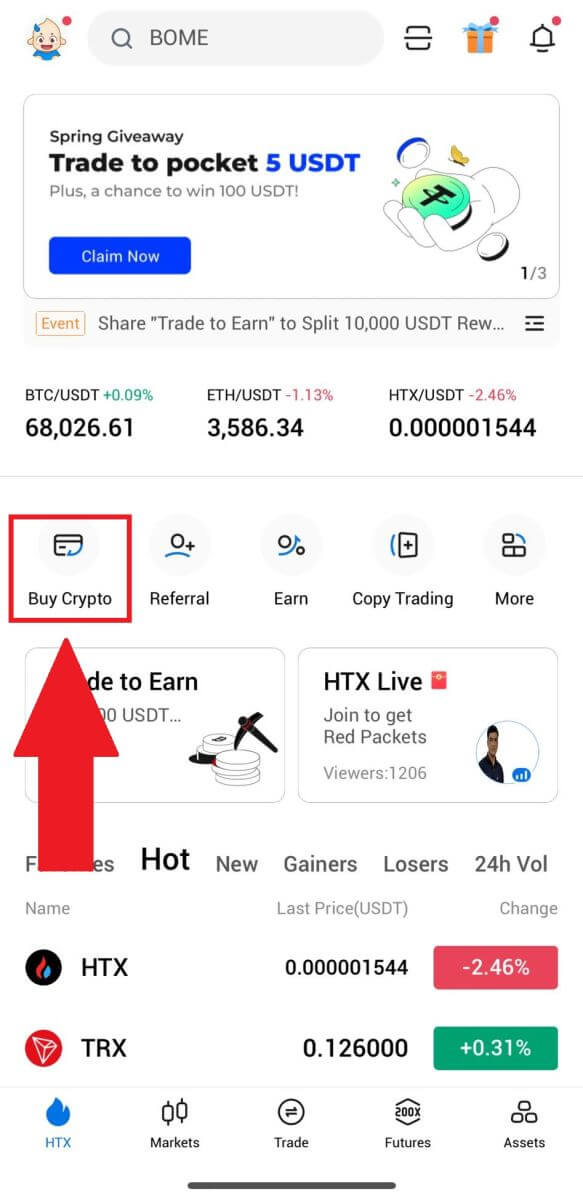
2. Selecteer [P2P] om naar de transactiepagina te gaan, kies [Verkopen] , selecteer de verkoper waarmee u wilt handelen en klik op [Verkopen] . Hier gebruiken we USDT als voorbeeld.
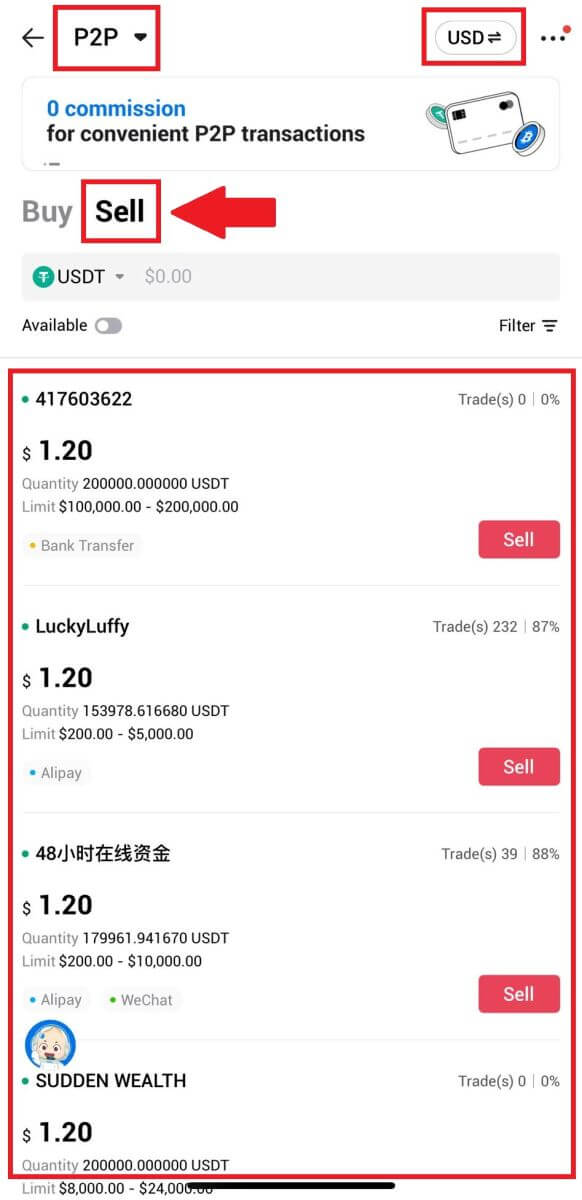
3. Voer het bedrag aan Fiat-valuta in dat u bereid bent te verkopen. Het overeenkomstige betalingsbedrag in Fiat-valuta wordt automatisch berekend, of omgekeerd, op basis van uw invoer.
Klik op [USDT verkopen] en vervolgens wordt u doorgestuurd naar de bestelpagina.
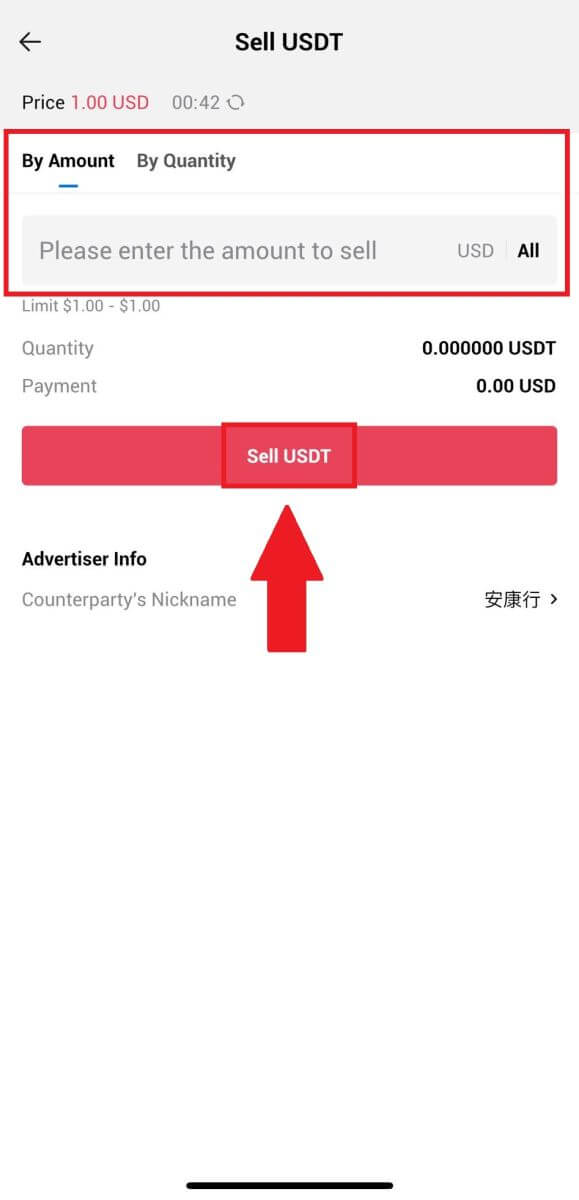
4. Voer uw Google Authenticator- code in en tik vervolgens op [Bevestigen].
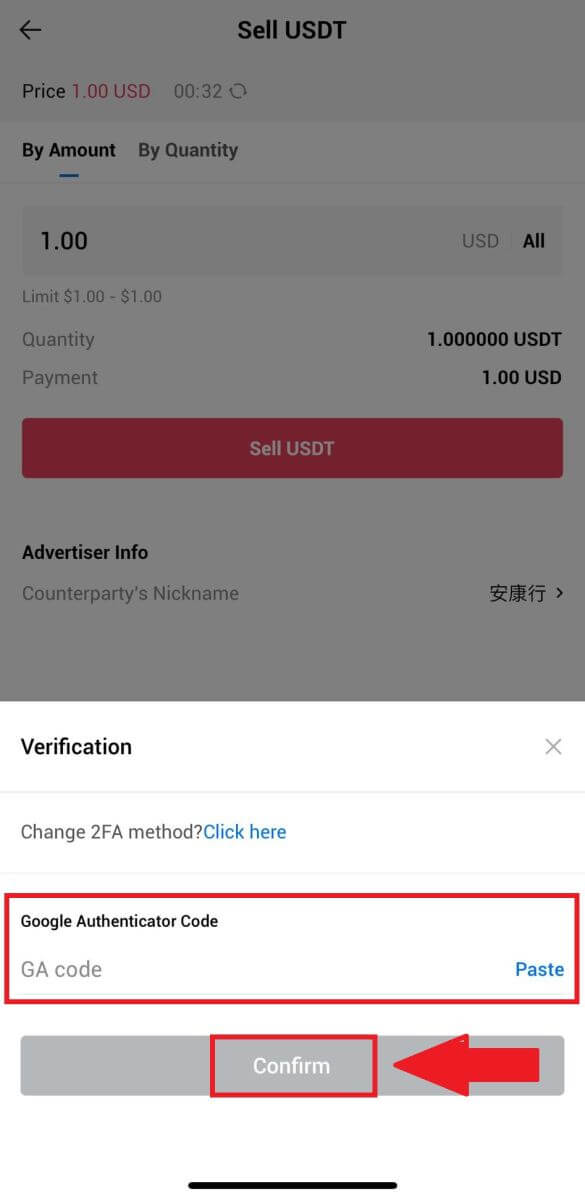
5. Wanneer u de bestelpagina bereikt, krijgt u een periode van 10 minuten om te wachten totdat het geld naar uw bankrekening is overgemaakt. U kunt de bestelgegevens bekijken en bevestigen dat de aankoop overeenkomt met uw transactievereisten.
- Profiteer van de Live Chat-box voor realtime communicatie met P2P-verkopers, waardoor naadloze interactie wordt gegarandeerd.
- Nadat de handelaar de geldoverdracht heeft voltooid, vinkt u het vakje met het label [Ik heb de betaling ontvangen] aan om de crypto aan de koper vrij te geven.
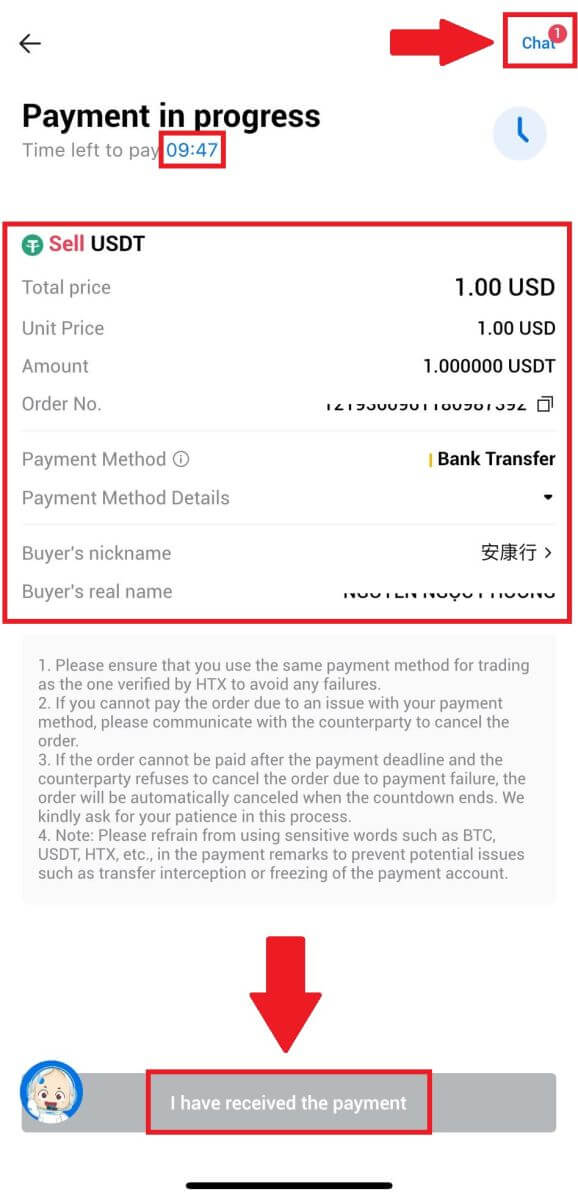
6. Nadat de bestelling is afgerond, kunt u kiezen voor [Terug Home] of de details van deze bestelling bekijken. Crypto op uw Fiat-account wordt afgetrokken omdat u deze al heeft verkocht.
Hoe Crypto op HTX op te nemen
Crypto opnemen via Blockchain-adres op HTX (website)
1. Log in op uw HTX , klik op [Asset] en selecteer [Opnemen].

2. Selecteer [Blockchain-adres].
Selecteer de munt die u wilt opnemen in het menu [Coin] . Voer vervolgens het adres in dat u wilt opnemen en kies een opnameblockchain voor het activum.
Voer uw opnamebedrag in en klik op [Opnemen].
3. Controleer uw opnamegegevens, vink het vakje aan en klik op [Bevestigen] . 
4. Vervolgens volgt de beveiligingsauthenticatie. Klik op [Klik om te verzenden] om de verificatiecode voor uw e-mailadres en telefoonnummer te krijgen, voer uw Google Authenticator-code in en klik op [Bevestigen].
5. Wacht daarna op de verwerking van uw opname. Onderaan de opnamepagina kunt u de volledige opnamegeschiedenis bekijken. 

Crypto opnemen via Blockchain-adres op HTX (app)
1. Open uw HTX-app, tik op [Activa] en selecteer [Opnemen].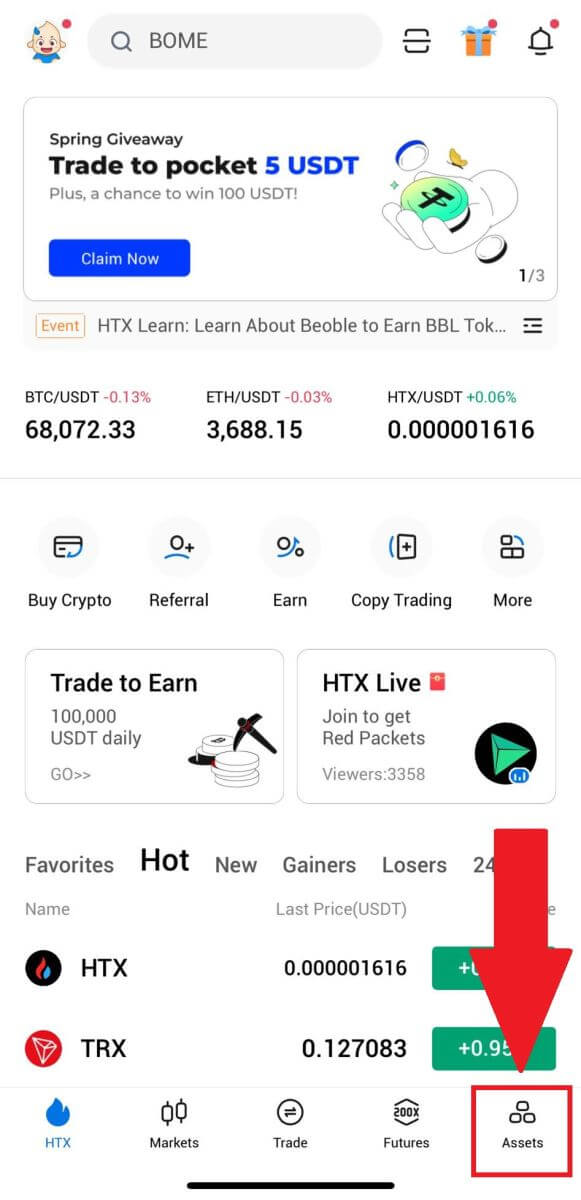
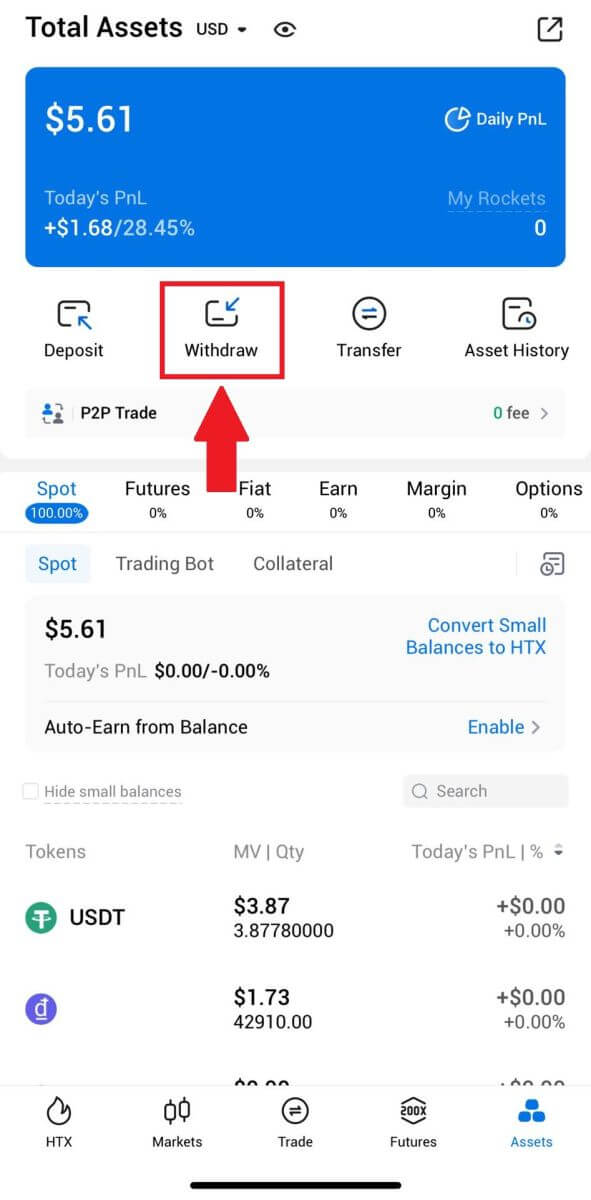 2. Selecteer het token dat u wilt opnemen om door te gaan.
2. Selecteer het token dat u wilt opnemen om door te gaan. 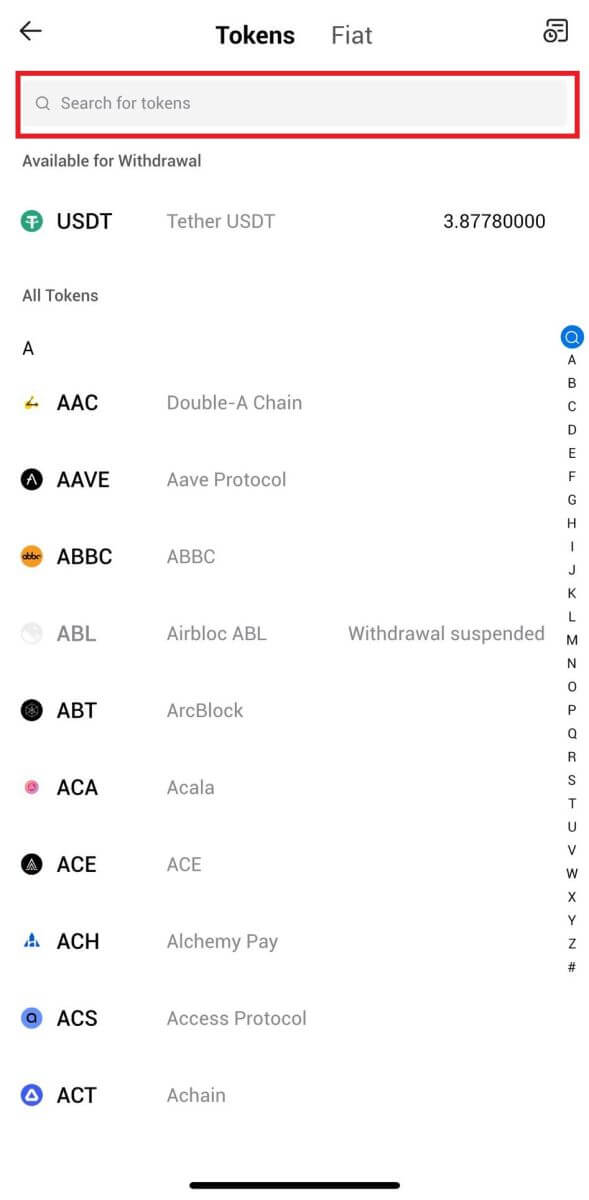
3. Selecteer [Blockchain-adres].
Selecteer het opnamenetwerk. Voer vervolgens het adres in dat u wilt opnemen, voer uw opnamebedrag in en klik vervolgens op [Opnemen].
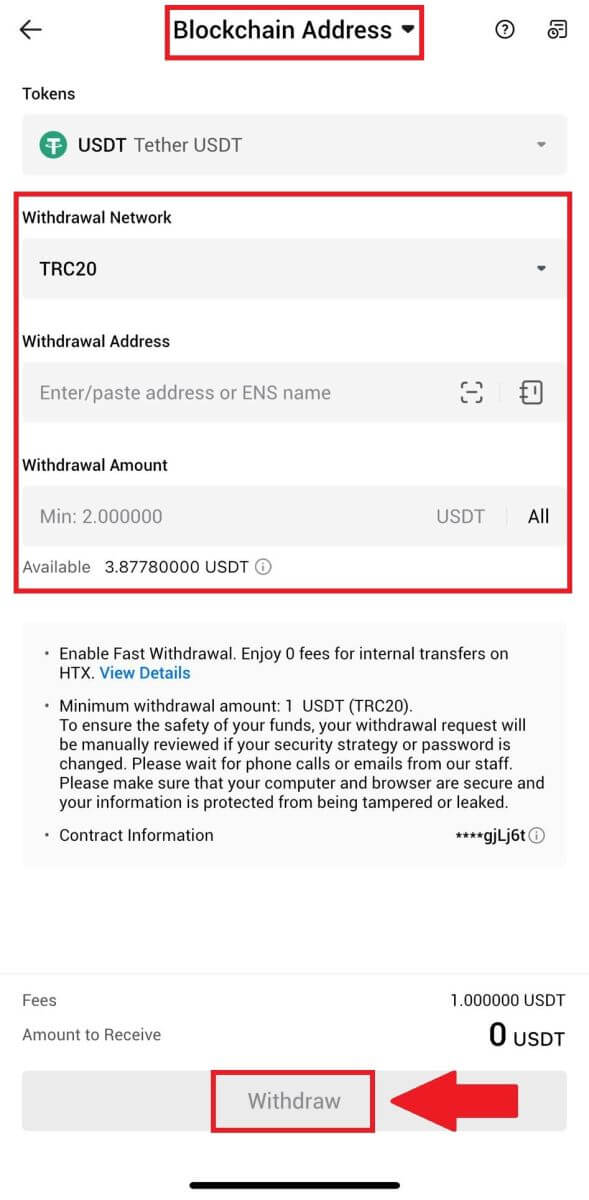
4. Controleer uw opnamegegevens nogmaals, vink het vakje aan en klik op [Bevestigen] .
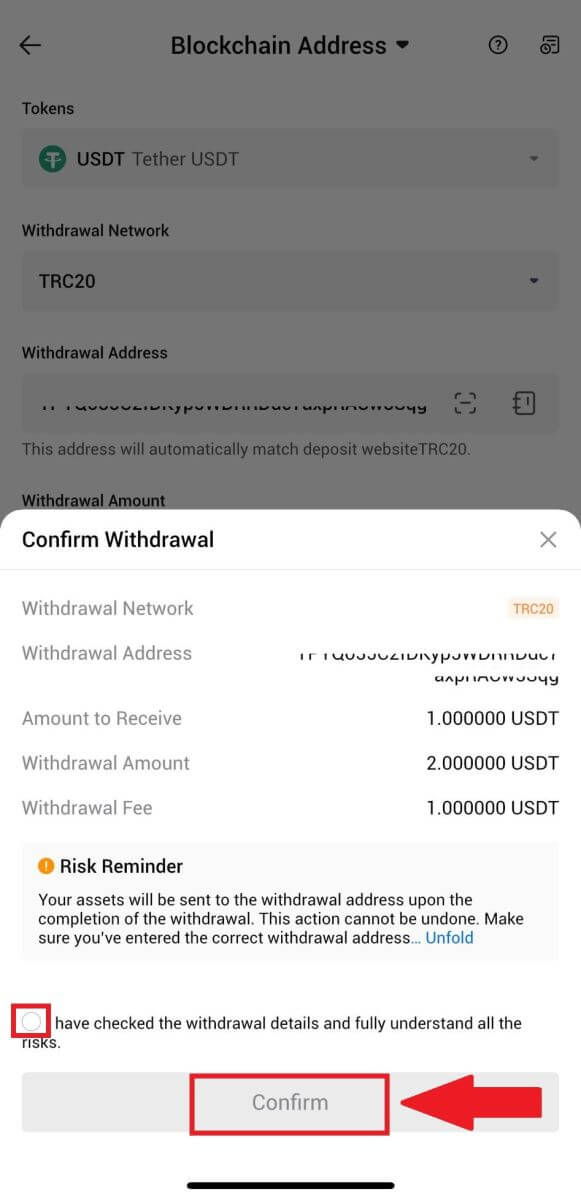
5. Voer vervolgens een verificatiecode in voor uw e-mailadres en telefoonnummer, voer uw Google Authenticator-code in en klik op [Bevestigen].
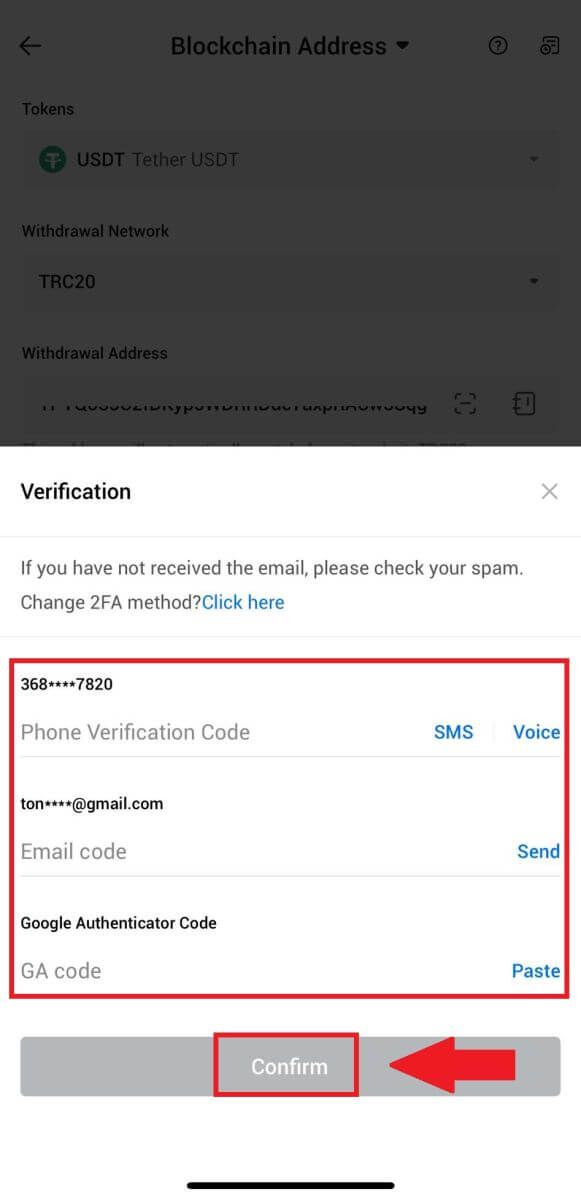
6. Wacht daarna op de verwerking van uw opname. U ontvangt een melding zodra de opname is voltooid.
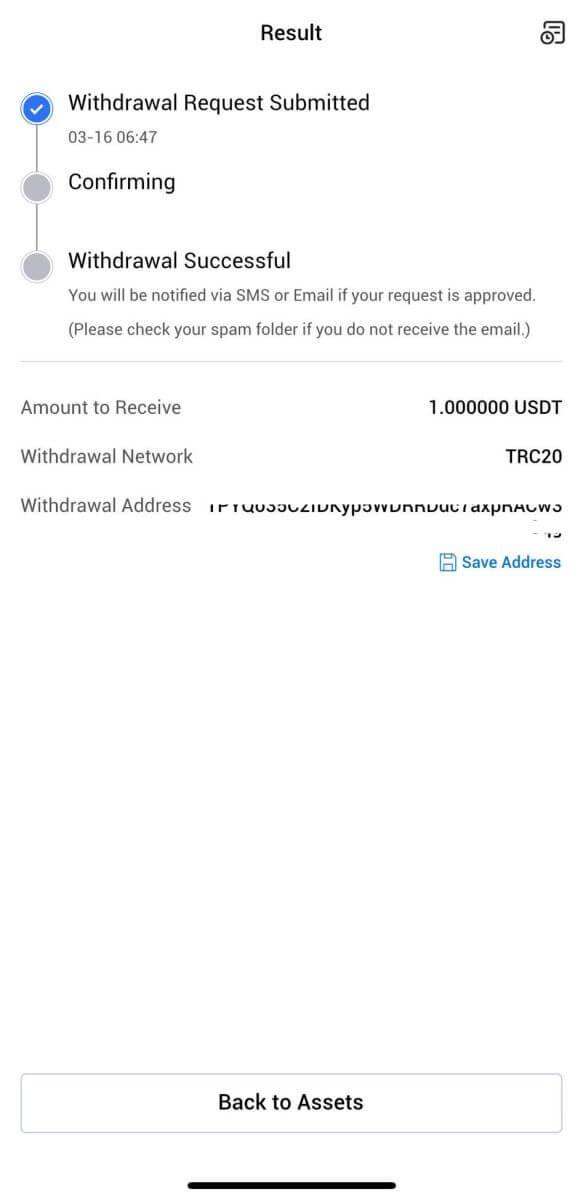
Crypto opnemen via HTX-account (website)
1. Log in op uw HTX , klik op [Asset] en selecteer [Opnemen].

2. Selecteer [HTX-account].
Kies de munt die u wilt opnemen en selecteer [Telefoon/E-mail/HTX UID] als uw opnamemethode.
3. Voer de gegevens van de door u gekozen opnamemethode in en voer het bedrag in dat u wilt opnemen. Klik vervolgens op [Opnemen].

4. Controleer uw opnamegegevens, vink het vakje aan en klik op [Bevestigen] . 
5. Vervolgens volgt de beveiligingsauthenticatie . Klik op [Klik om te verzenden] om de verificatiecode voor uw e-mailadres en telefoonnummer te ontvangen, voer uw Google Authenticator-code in en klik op [Bevestigen].
6. Wacht daarna op de verwerking van uw opname. Onderaan de opnamepagina kunt u de volledige opnamegeschiedenis bekijken.

Crypto opnemen via HTX-account (app)
1. Open uw HTX-app, tik op [Activa] en selecteer [Opnemen].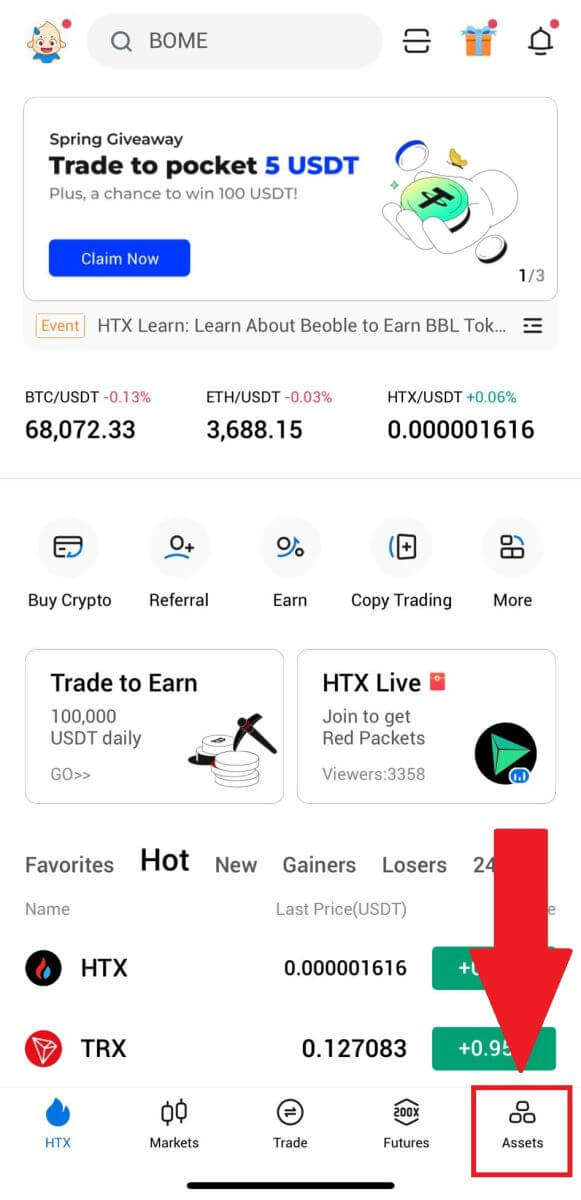
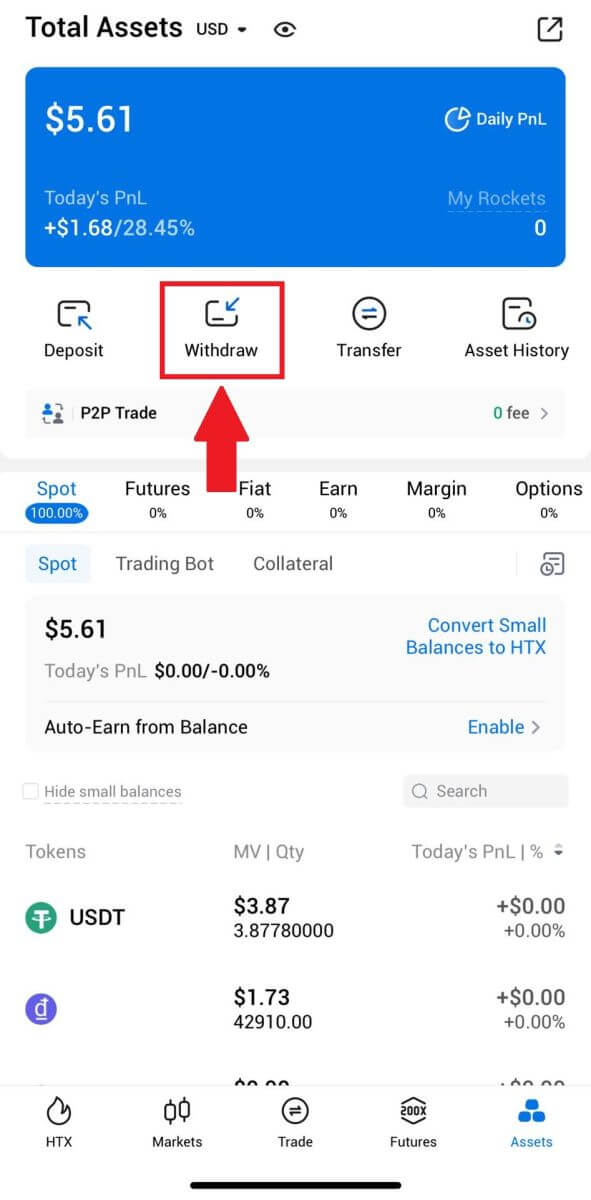 2. Selecteer het token dat u wilt opnemen om door te gaan.
2. Selecteer het token dat u wilt opnemen om door te gaan. 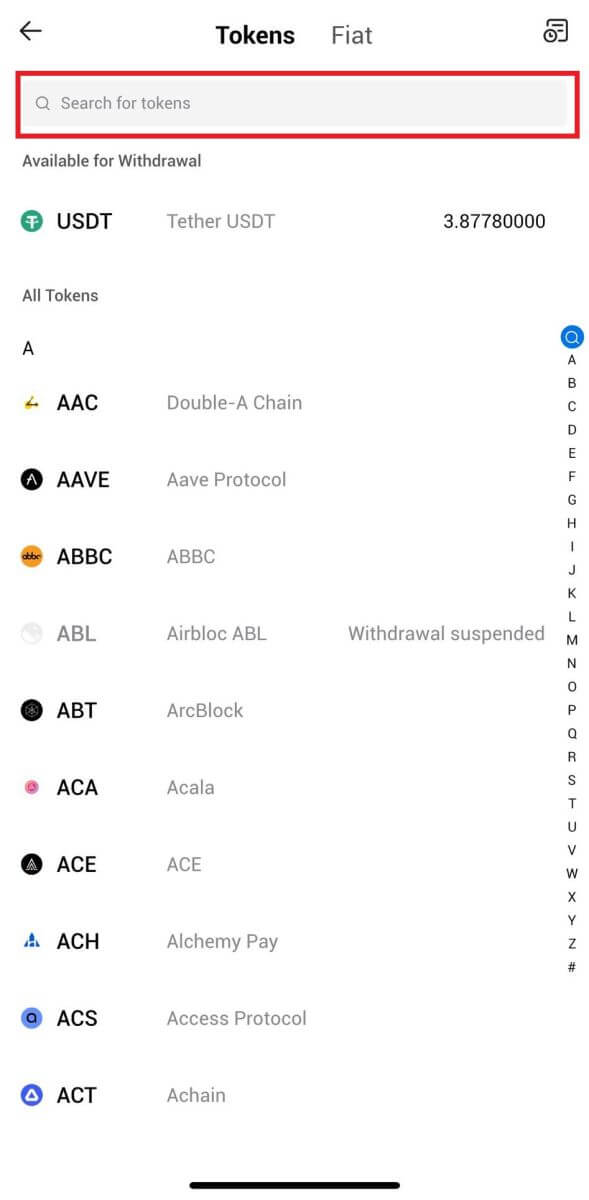
3. Selecteer [HTX-account].
Selecteer [Telefoon/E-mail/HTX UID] als uw opnamemethode en voer deze in. Voer vervolgens het bedrag in dat u wilt opnemen en tik op [Opnemen].
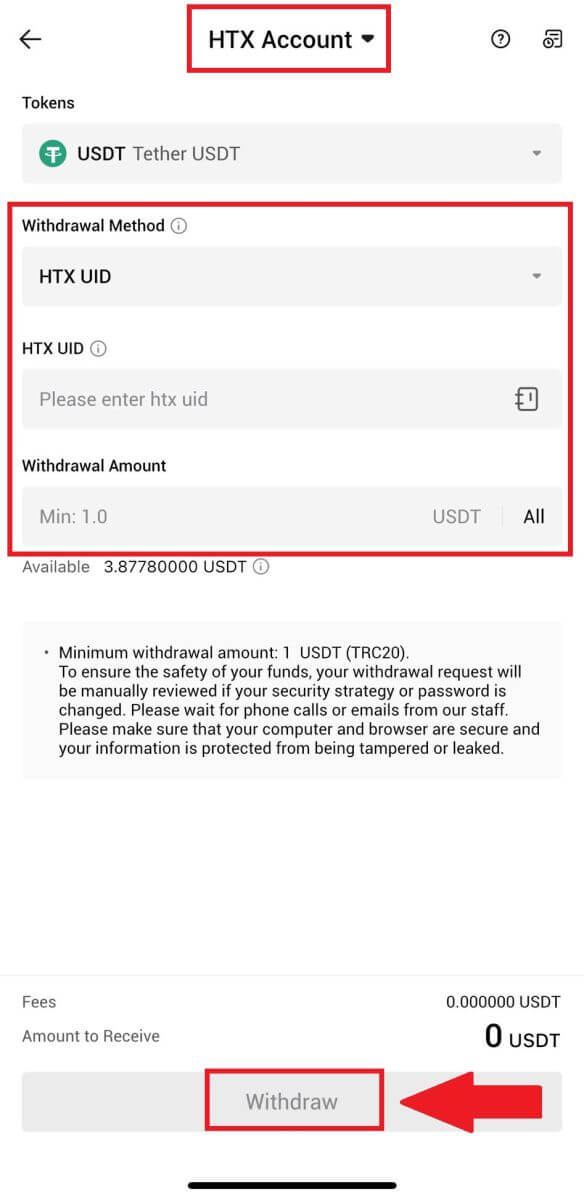
4. Controleer uw opnamegegevens nogmaals, vink het vakje aan en klik op [Bevestigen] .
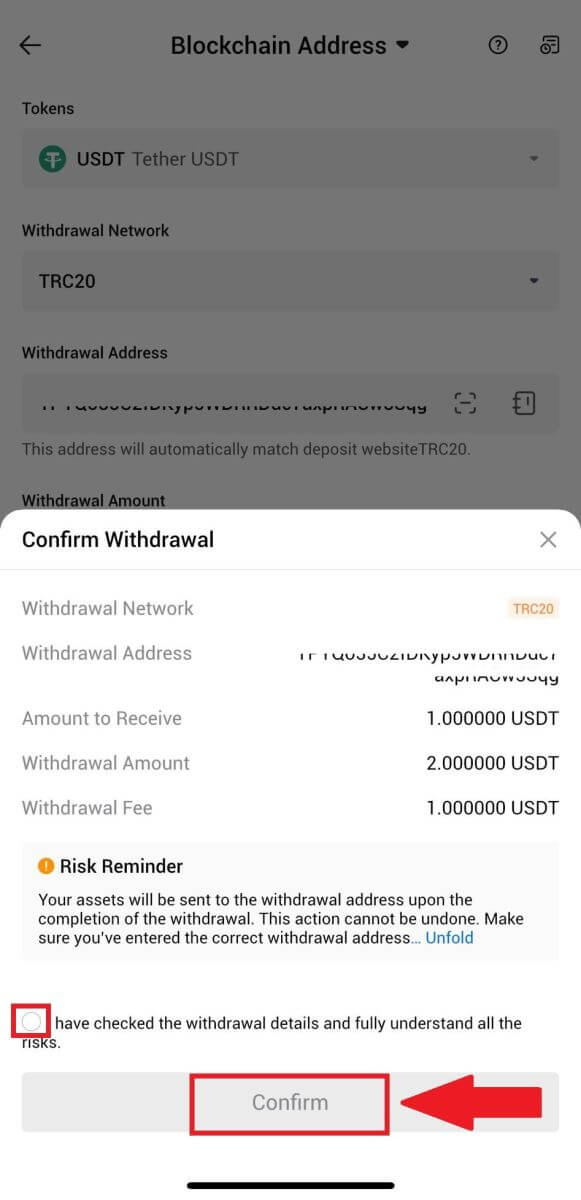
5. Voer vervolgens een verificatiecode in voor uw e-mailadres en telefoonnummer, voer uw Google Authenticator-code in en klik op [Bevestigen].
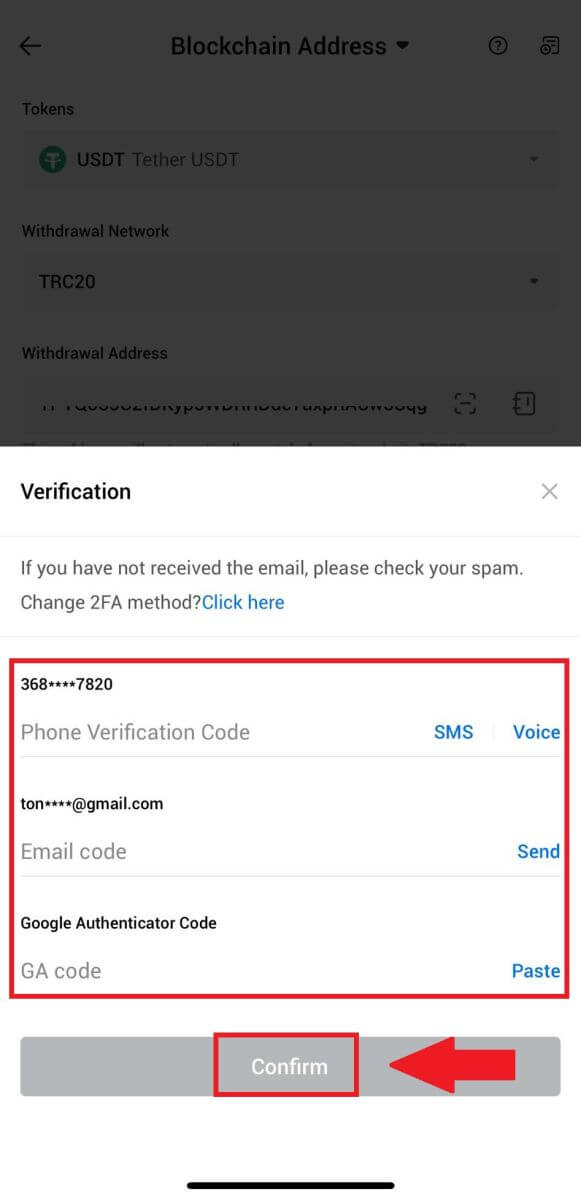
6. Wacht daarna op de verwerking van uw opname. U ontvangt een melding zodra de opname is voltooid.
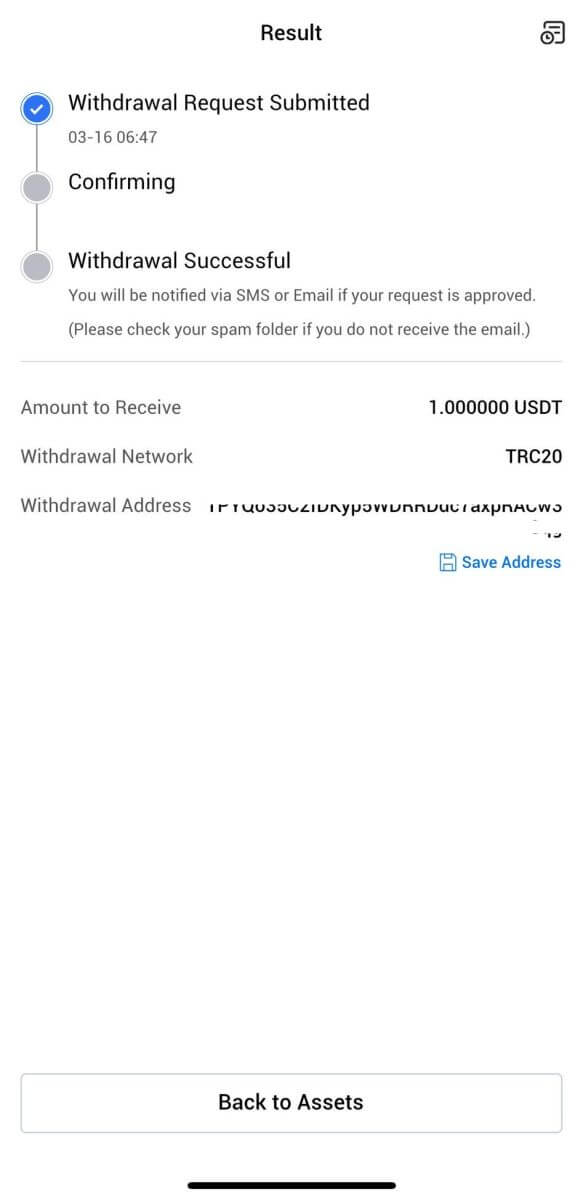
Veelgestelde vragen (FAQ)
Waarom is mijn opname niet aangekomen?
Het overboeken van geld omvat de volgende stappen:
- Opnametransactie geïnitieerd door HTX.
- Bevestiging van het blockchain-netwerk.
- Storten op het overeenkomstige platform.
Normaal gesproken wordt er binnen 30-60 minuten een TxID (transactie-ID) gegenereerd, wat aangeeft dat ons platform de opnameoperatie met succes heeft voltooid en dat de transacties in behandeling zijn op de blockchain.
Het kan echter nog enige tijd duren voordat een bepaalde transactie wordt bevestigd door de blockchain en later door het bijbehorende platform.
Vanwege mogelijke netwerkcongestie kan er een aanzienlijke vertraging optreden bij de verwerking van uw transactie. U kunt de transactie-ID (TxID) gebruiken om de status van de overdracht op te zoeken met een blockchain-verkenner.
- Als de blockchain-verkenner aangeeft dat de transactie niet is bevestigd, wacht dan tot het proces is voltooid.
- Als de blockchain-verkenner laat zien dat de transactie al is bevestigd, betekent dit dat uw geld met succes vanuit HTX is verzonden en dat we hierover geen verdere hulp kunnen bieden. U moet contact opnemen met de eigenaar of het ondersteuningsteam van het doeladres en verdere hulp zoeken.
Belangrijke richtlijnen voor opnames van cryptocurrency op het HTX-platform
- Voor cryptovaluta die meerdere ketens zoals USDT ondersteunen, moet u ervoor zorgen dat u het overeenkomstige netwerk kiest wanneer u opnameverzoeken indient.
- Als de opnamecrypto een MEMO vereist, zorg er dan voor dat u de juiste MEMO van het ontvangende platform kopieert en deze nauwkeurig invoert. Anders kunnen de activa na de opname verloren gaan.
- Als na het invoeren van het adres op de pagina wordt aangegeven dat het adres ongeldig is, controleer dan het adres of neem contact op met onze online klantenservice voor verdere hulp.
- Opnamekosten variëren per crypto en kunnen worden bekeken nadat je de crypto op de opnamepagina hebt geselecteerd.
- Je kunt het minimale opnamebedrag en de opnamekosten voor de overeenkomstige cryptovaluta zien op de opnamepagina.
Hoe controleer ik de transactiestatus op de blockchain?
1. Log in op uw Gate.io, klik op [Assets] en selecteer [Geschiedenis].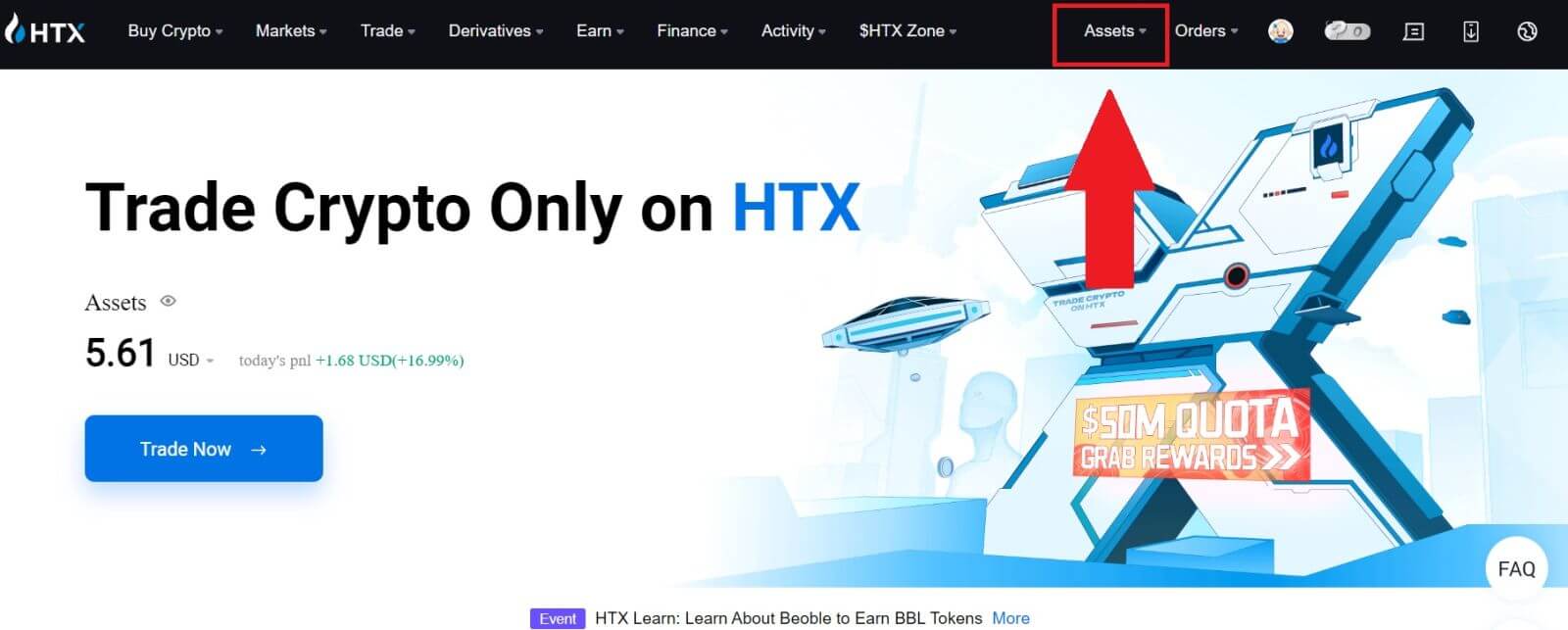
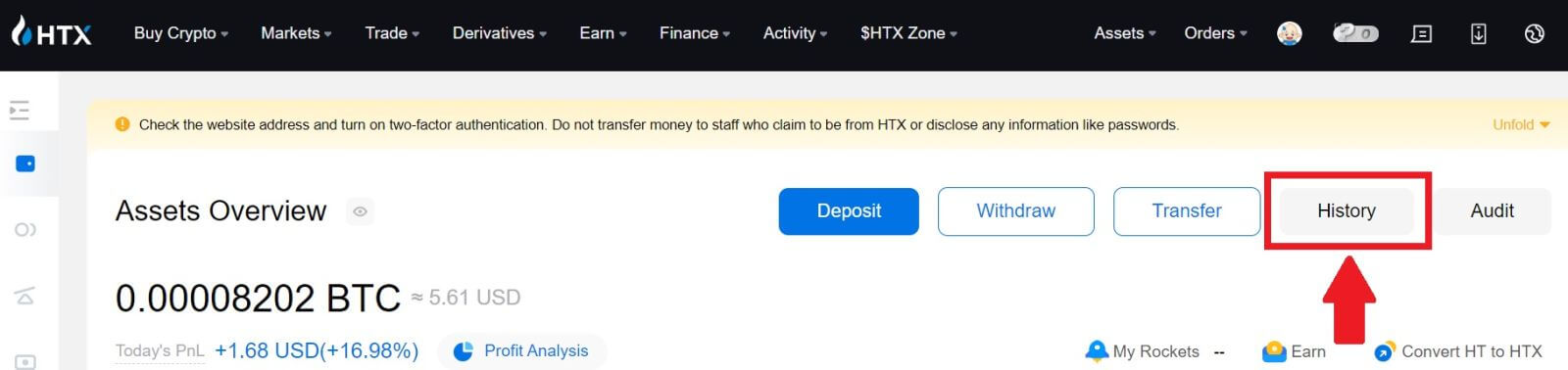
2. Hier kunt u uw transactiestatus bekijken.
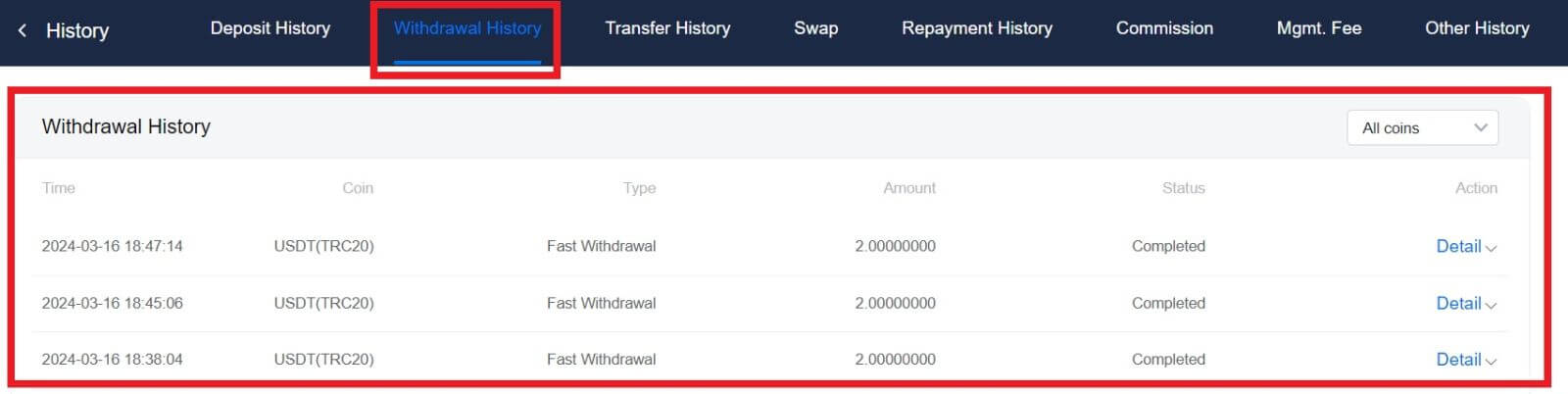
Is er een minimale opnamelimiet vereist voor elke cryptovaluta?
Elke cryptocurrency heeft een minimale opnamevereiste. Als het opnamebedrag onder dit minimum komt, wordt het niet verwerkt. Voor HTX dient u ervoor te zorgen dat uw opname gelijk is aan of groter is dan het minimumbedrag dat op onze Opnamepagina staat vermeld.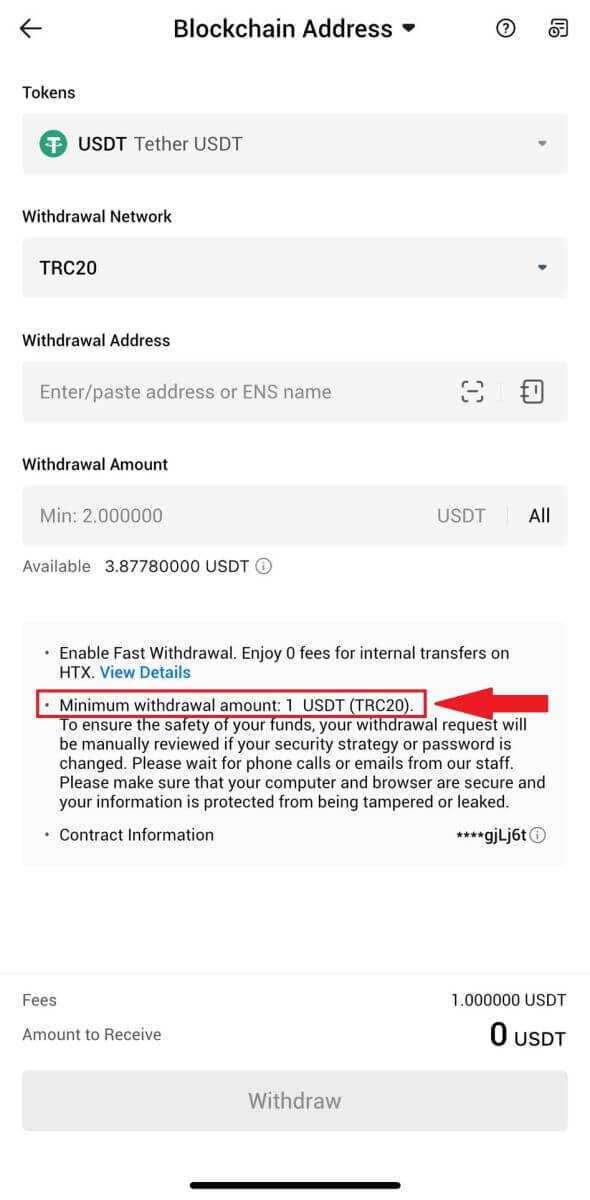
Hoe u een storting kunt doen in HTX
Crypto kopen via creditcard/betaalkaart op HTX
Koop Crypto via creditcard/betaalkaart op HTX (website)
1. Log in op uw HTX , klik op [Koop Crypto] en selecteer [Quick Trade].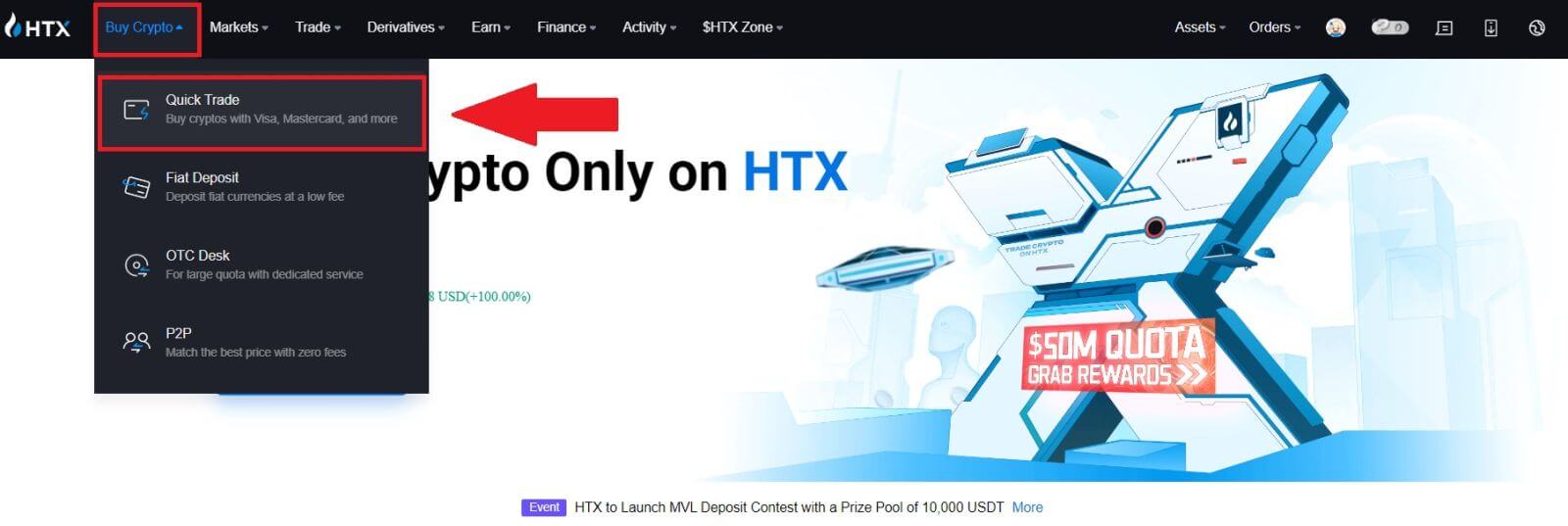
2. Selecteer een fiatvaluta voor betaling en de crypto die u wilt kopen. Voer het gewenste aankoopbedrag of aantal in.
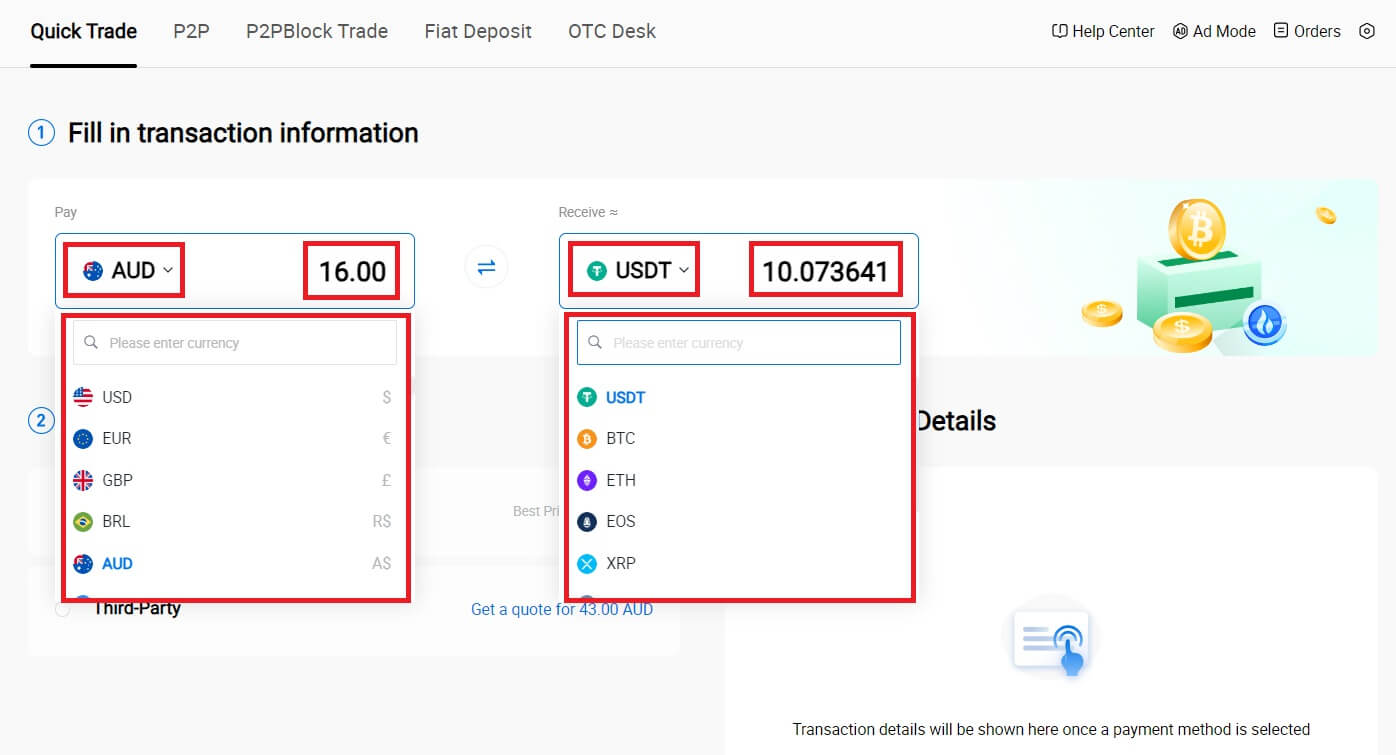
3. Kies Creditcard/betaalkaart als betaalmethode.

4. Als u nog geen ervaring heeft met creditcard-/debetkaartbetalingen, moet u eerst uw creditcard/debetkaart koppelen.
Klik op Nu koppelen om naar de kaartbevestigingspagina te gaan en de vereiste informatie op te geven. Klik op [Bevestigen] nadat u de gegevens heeft ingevuld.
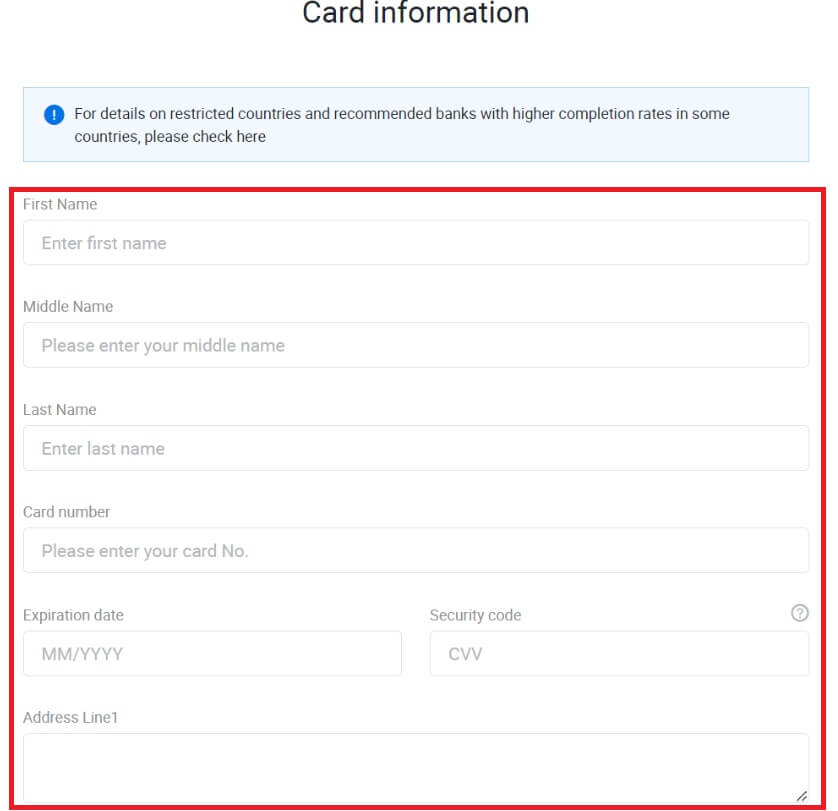
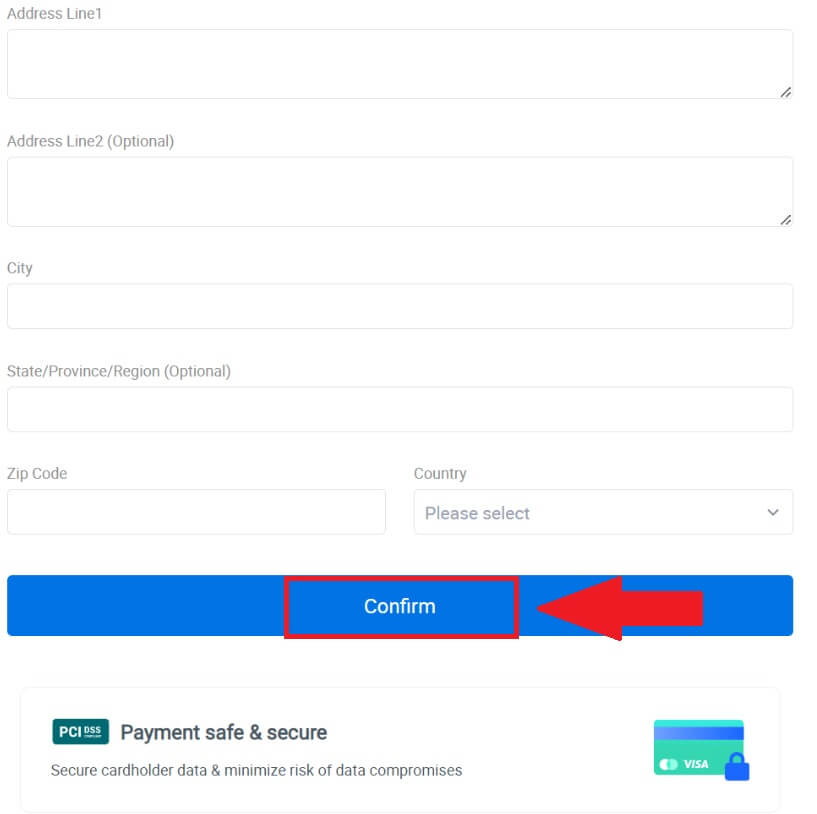
5. Nadat u uw kaart succesvol heeft gekoppeld, controleert u nogmaals uw transactiegegevens. Als alles correct is, klikt u op [Betalen...] .
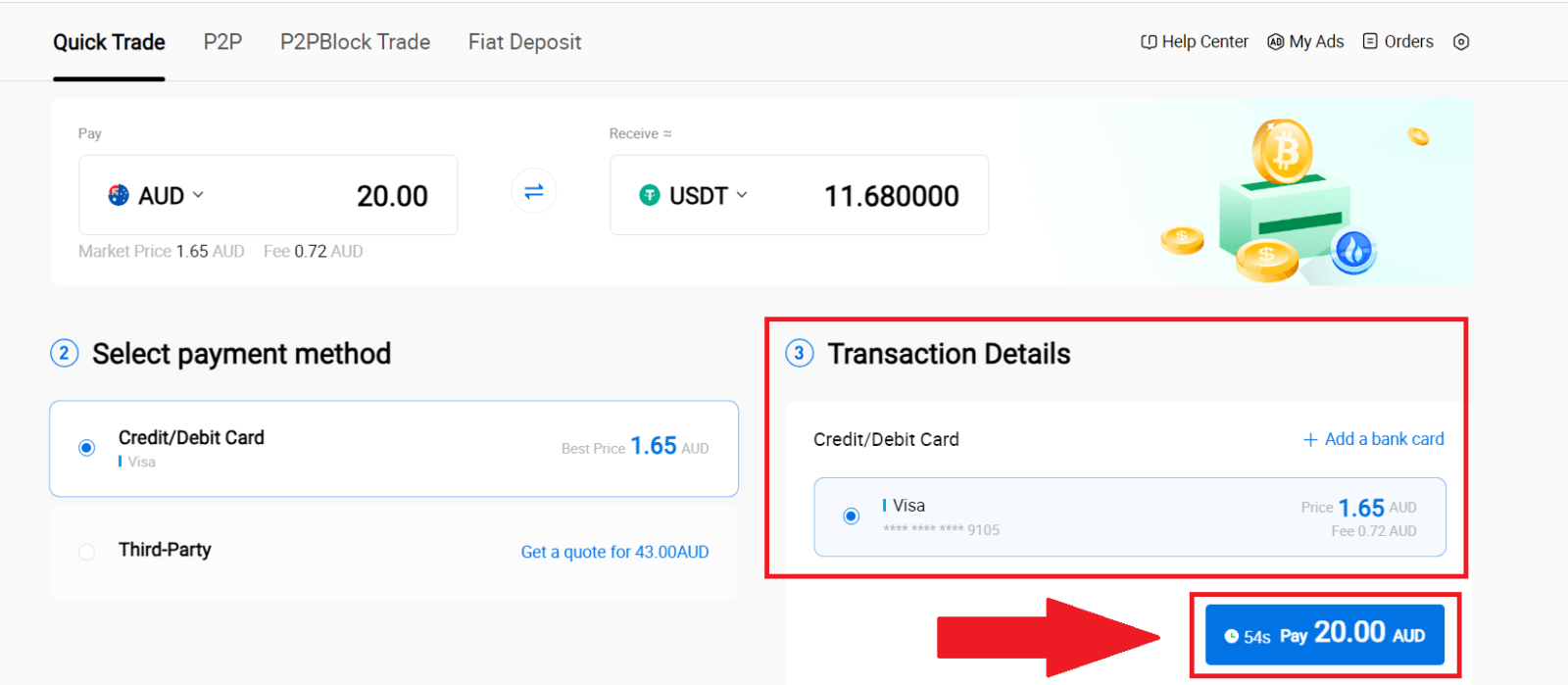
6. Voltooi de CVV-verificatie om de veiligheid van uw geld te garanderen. Vul onderstaande beveiligingscode in en klik op [Bevestigen].
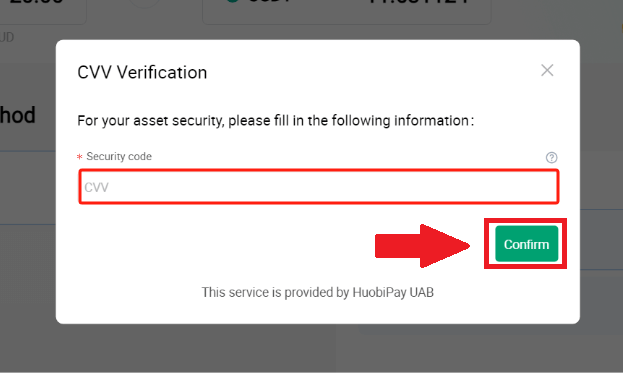
7. Wacht even om de transactie af te ronden. Daarna heb je met succes crypto gekocht via HTX.
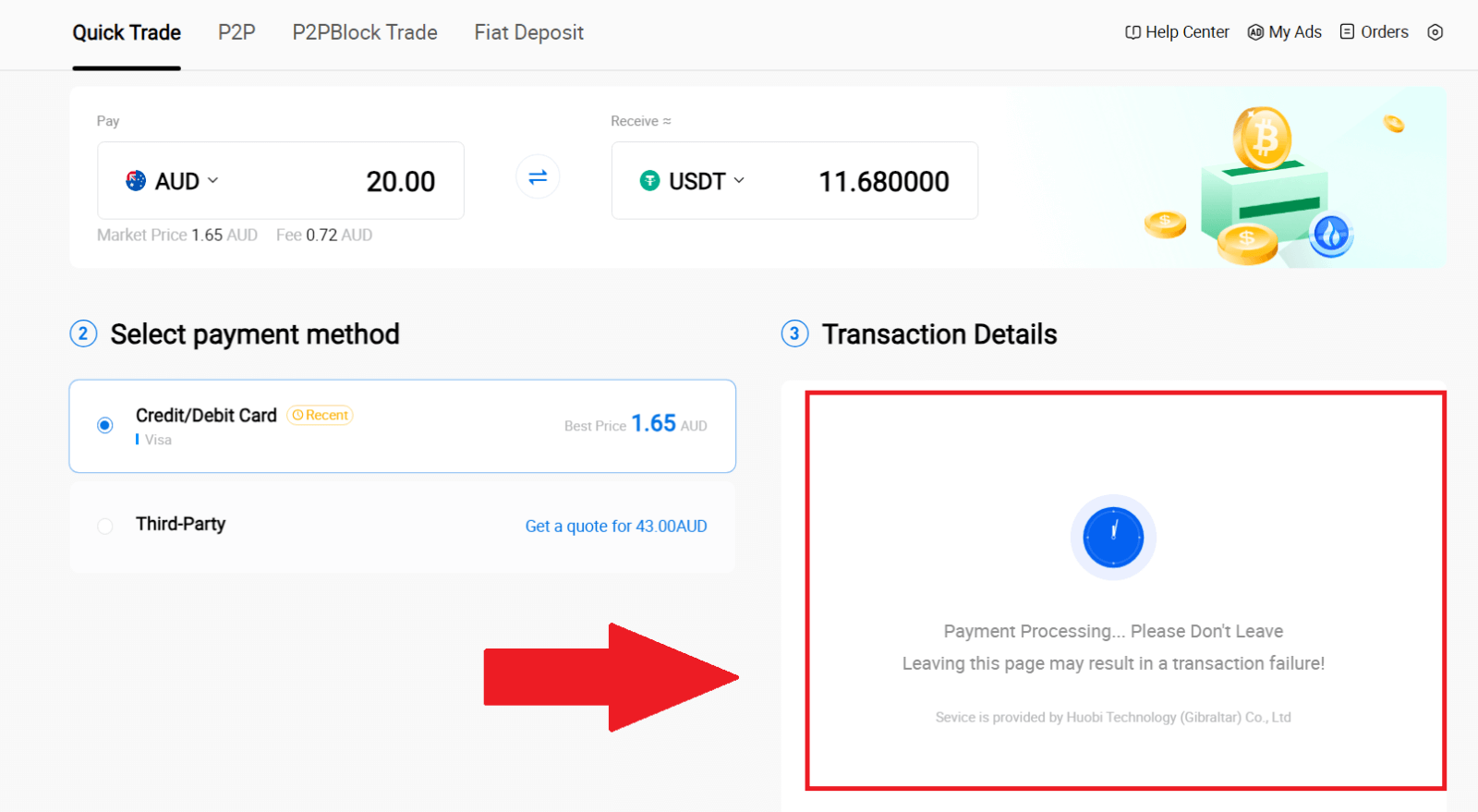
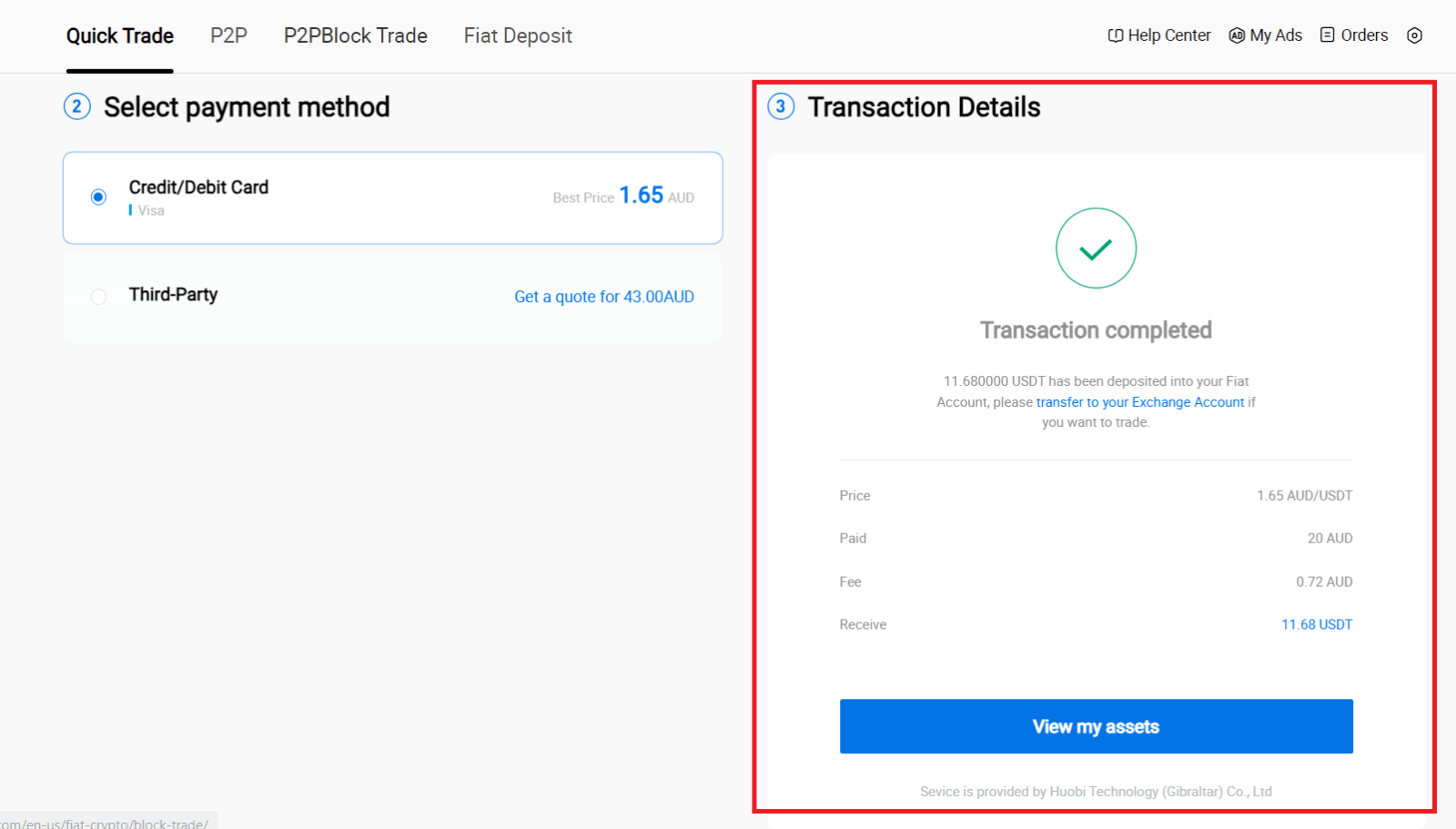
Koop Crypto via creditcard/betaalkaart op HTX (app)
1. Log in op uw HTX-app en klik op [Koop Crypto] .
2. Selecteer [Quick Trade] en tik op [USD] om uw fiatvaluta te wijzigen.
3. Hier nemen we USDT als voorbeeld, voer het bedrag in dat u wilt kopen en tik op [Koop USDT].
4. Selecteer [Debet/Creditcard] als betaalmethode om door te gaan.
5. Als u nog geen ervaring heeft met creditcard-/debetkaartbetalingen, moet u eerst uw creditcard/debetkaart koppelen.



Nadat u uw kaart succesvol heeft gekoppeld, controleert u uw transactiegegevens nogmaals. Als alles klopt, klikt u op [Betalen] .
6. Wacht even om de transactie af te ronden. Daarna heb je met succes crypto gekocht via HTX.
Hoe Crypto te kopen via Wallet-saldo op HTX
Koop Crypto via Wallet-saldo op HTX (website)
1. Log in op uw HTX , klik op [Koop Crypto] en selecteer [Quick Trade].
2. Selecteer een fiatvaluta voor betaling en de crypto die u wilt kopen. Voer het gewenste aankoopbedrag of aantal in.  3. Kies Wallet-saldo als betaalmethode.
3. Kies Wallet-saldo als betaalmethode.
Controleer daarna nogmaals uw transactiegegevens. Als alles correct is, klikt u op [Betalen...] . 
4. Wacht even om de transactie af te ronden. Daarna heb je met succes crypto gekocht via HTX. 

Koop Crypto via Wallet-saldo op HTX (app)
1. Log in op uw HTX-app en klik op [Koop Crypto] .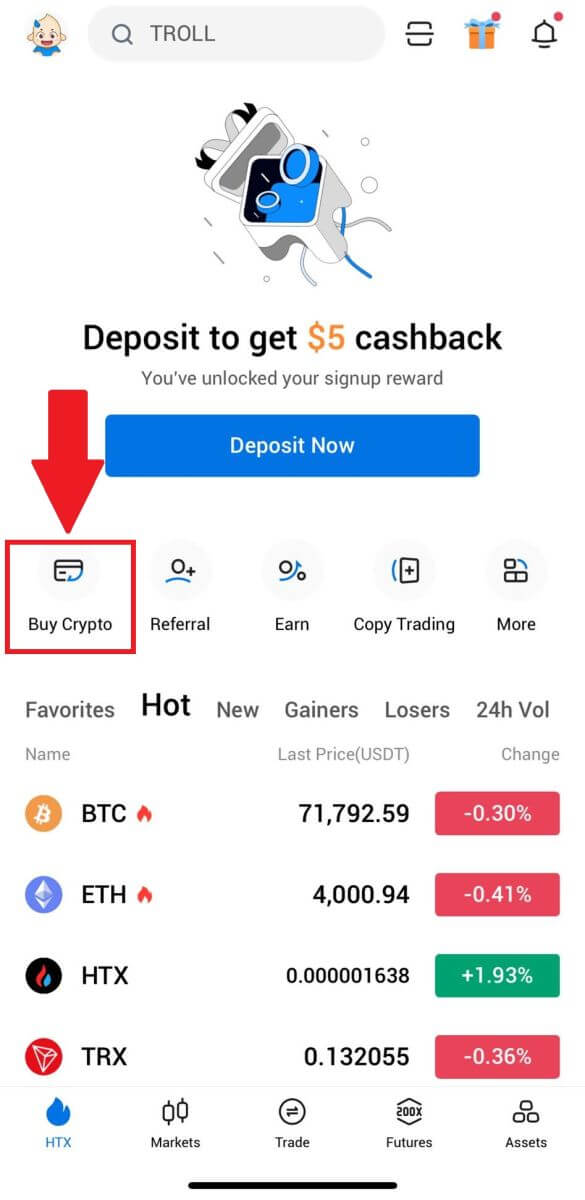
2. Selecteer [Quick Trade] en tik op [USD] om uw fiatvaluta te wijzigen. 3. Hier nemen we USDT als voorbeeld, voer het bedrag in dat u wilt kopen en tik op [Koop USDT]. 4. Selecteer [Wallet-saldo] als betaalmethode om door te gaan. 5. Wacht even om de transactie af te ronden. Daarna heb je met succes crypto gekocht via HTX.
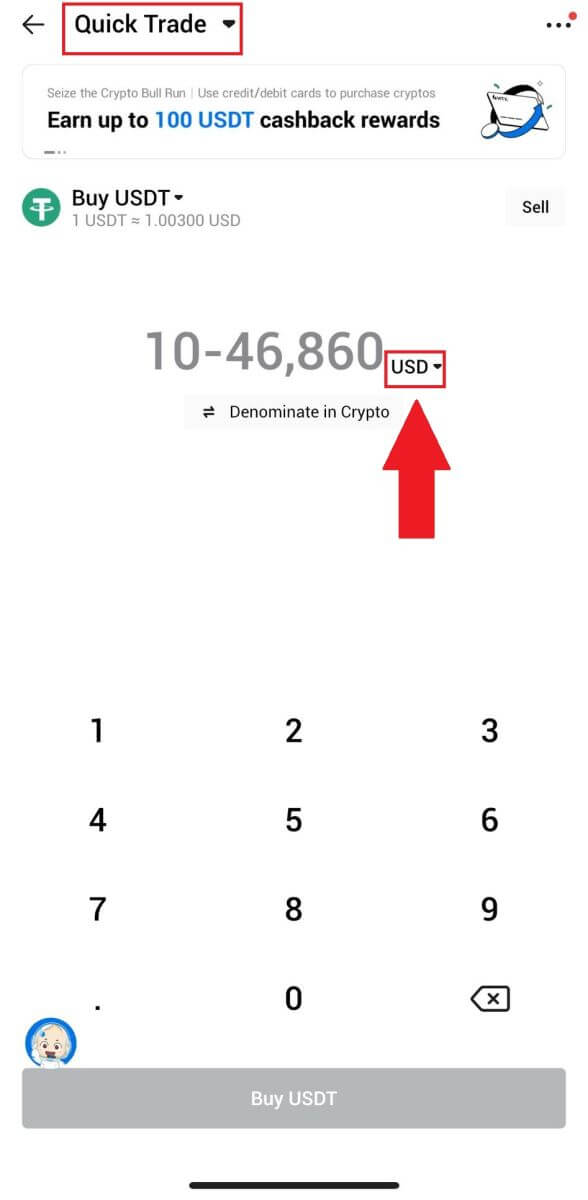
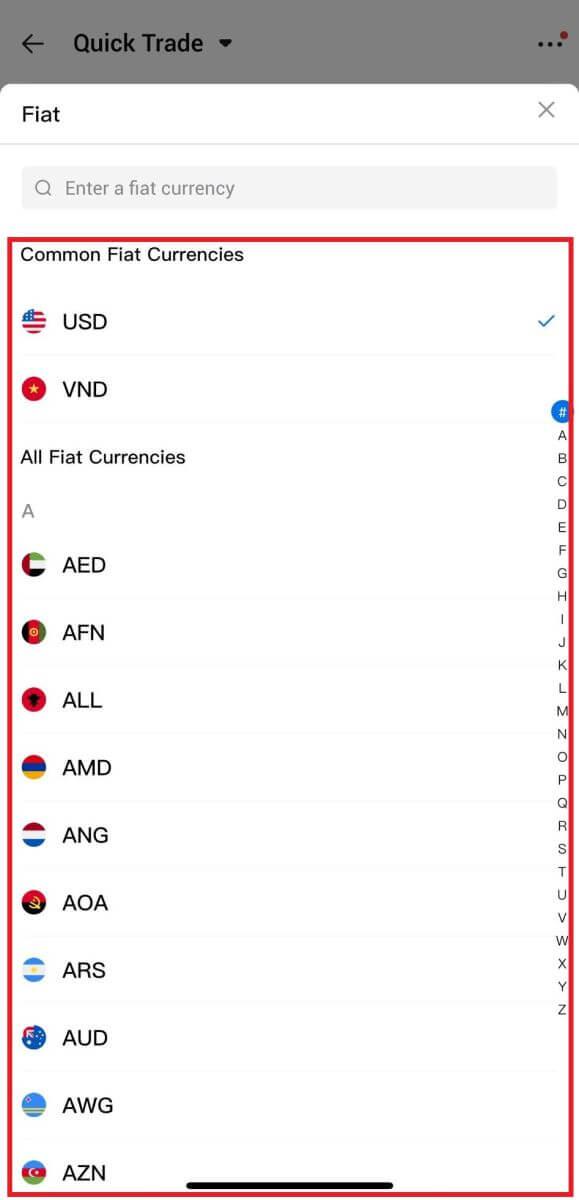
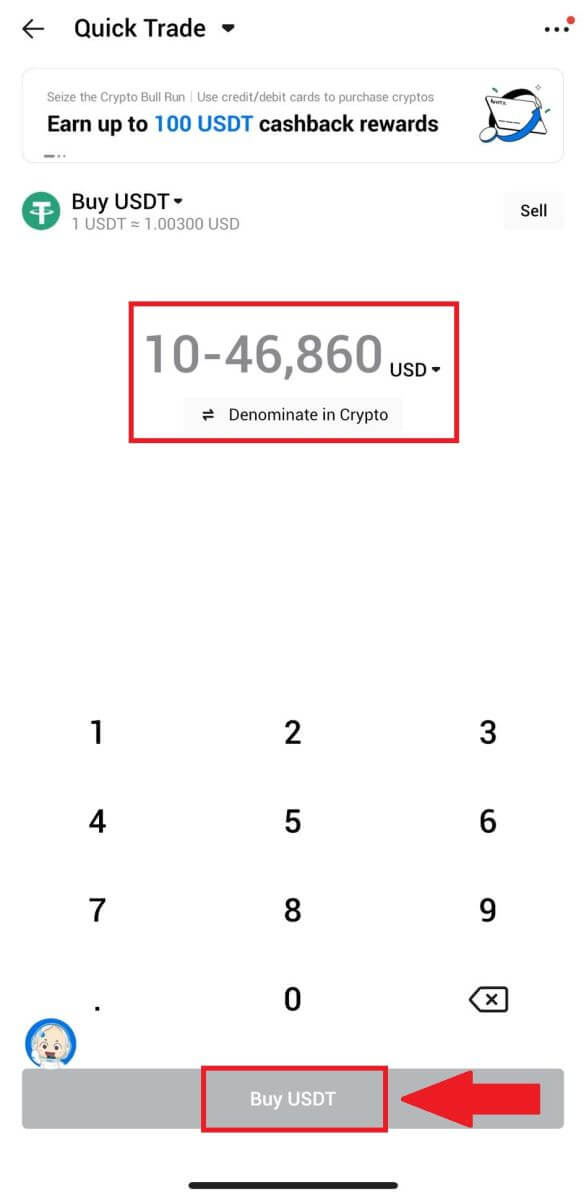
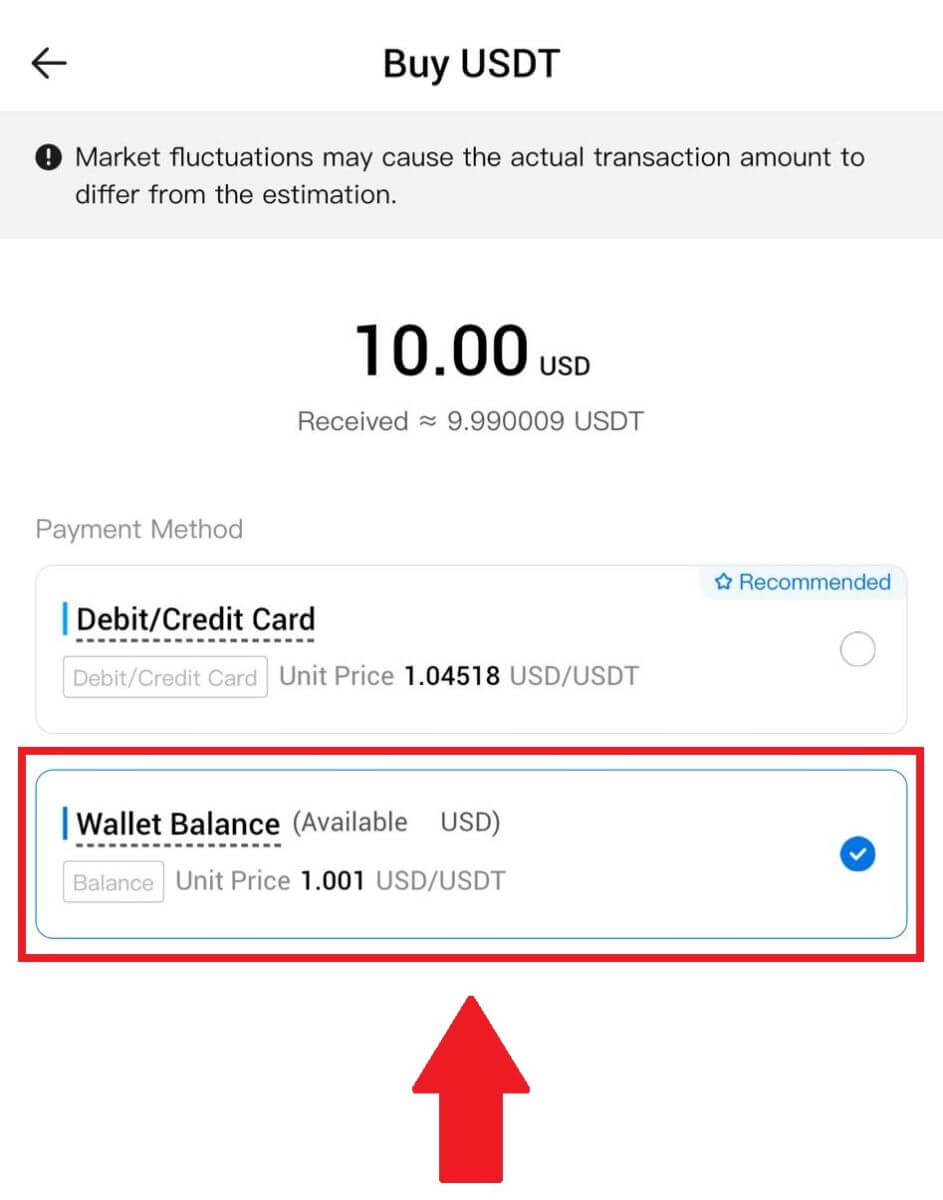
Crypto kopen via derden op HTX
1. Log in op uw HTX , klik op [Koop Crypto] en selecteer [Quick Trade]. 2. Voer de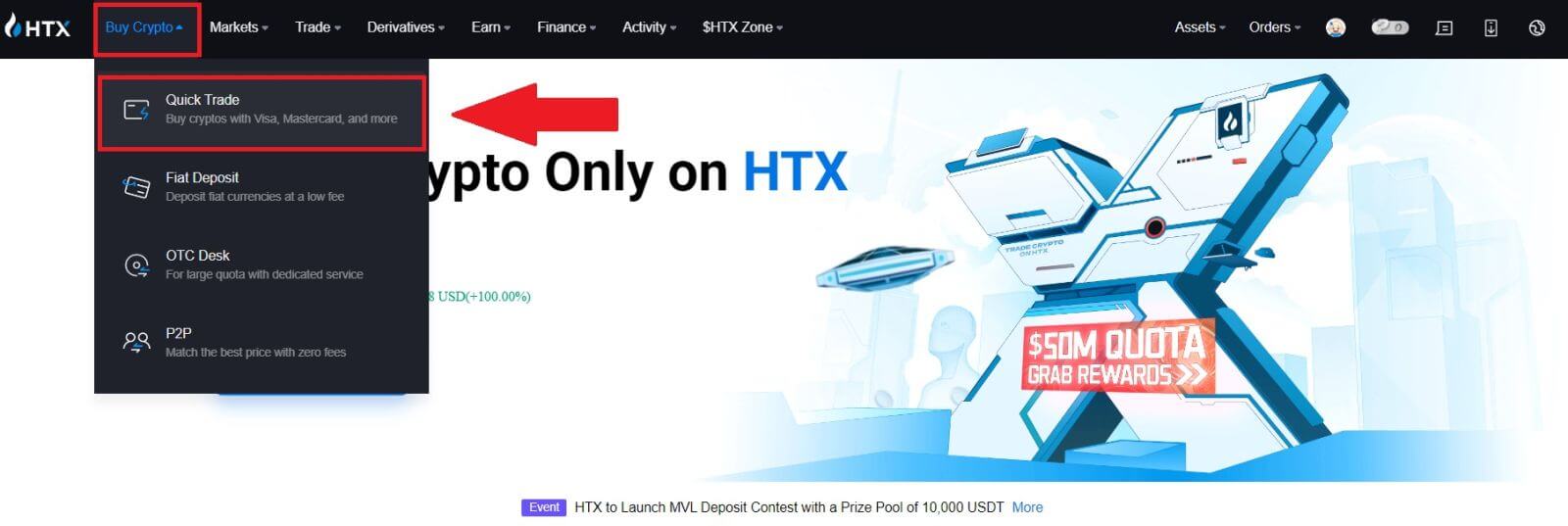 Fiat-valuta
Fiat-valutain en selecteer deze waarvoor u wilt betalen. Hier nemen we USD als voorbeeld en kopen 33 USD. Selecteer [Derden] als betaalmethode. 3. Controleer uw transactiegegevens. Vink het vakje aan en klik op [Betalen...] . U wordt doorgestuurd naar de officiële webpagina van de externe dienstverlener om door te gaan met de aankoop.
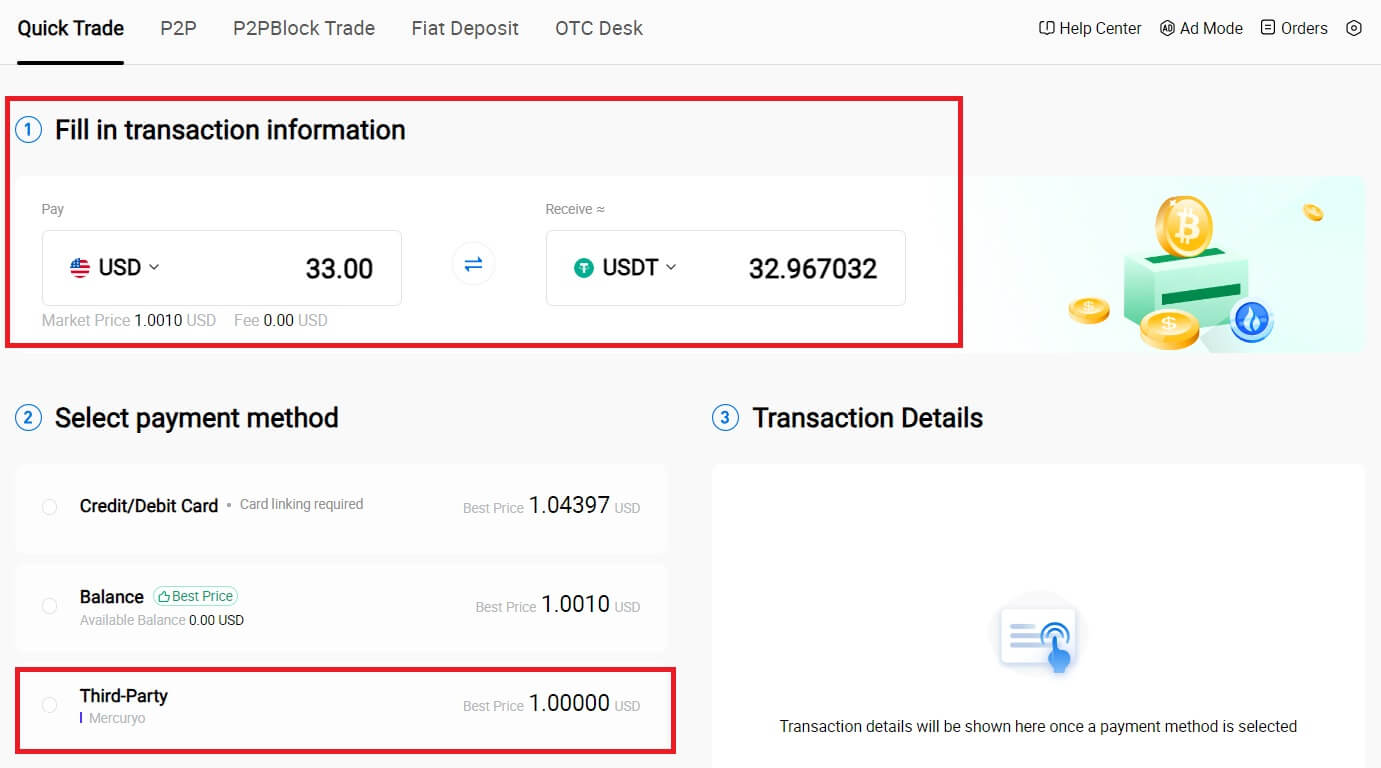
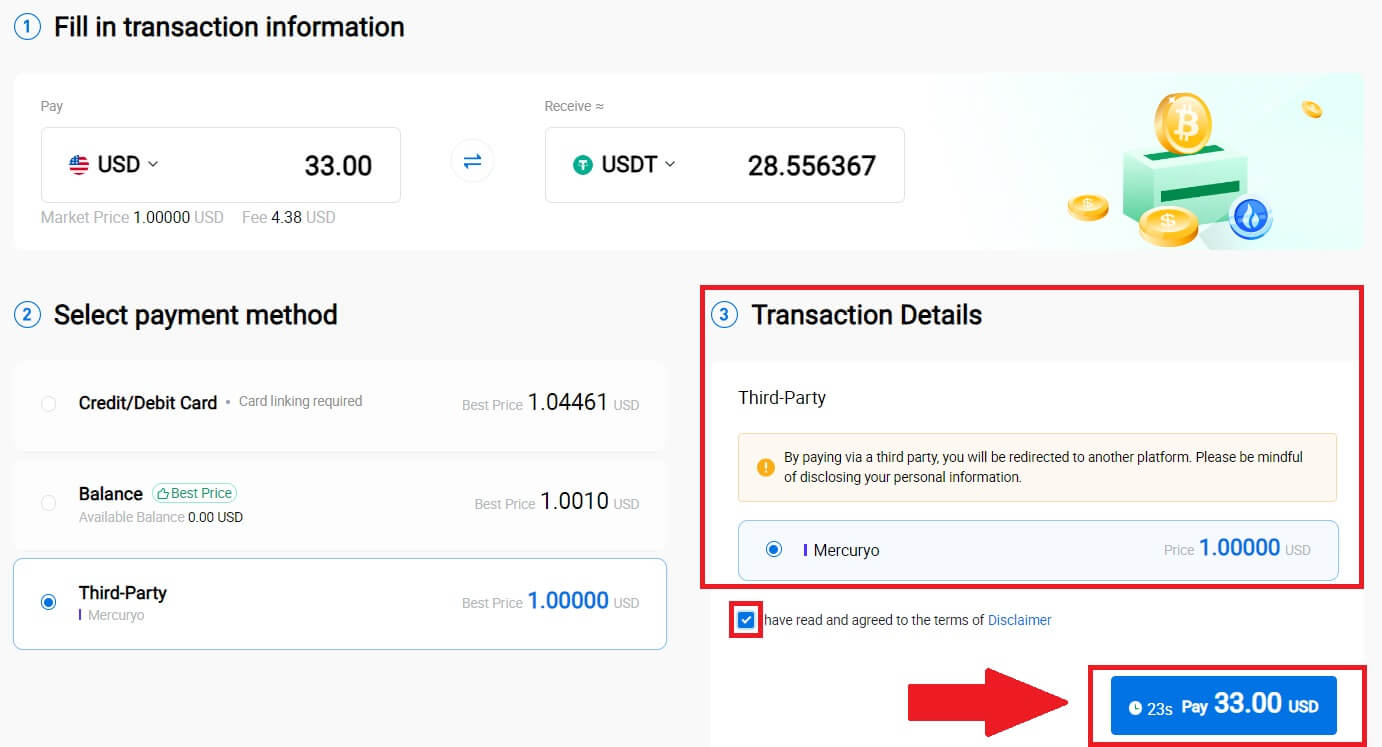
Crypto kopen via P2P op HTX
Koop Crypto via P2P op HTX (website)
1. Log in op uw HTX , klik op [Koop Crypto] en selecteer [P2P].
2. Selecteer op de transactiepagina de verkoper waarmee u wilt handelen en klik op [Kopen].
3. Specificeer het bedrag in Fiat-valuta dat u bereid bent te betalen in de kolom [Ik wil betalen] . Als alternatief kunt u in de kolom [Ik ontvang] de hoeveelheid USDT invoeren die u wilt ontvangen . Het overeenkomstige betalingsbedrag in Fiat-valuta wordt automatisch berekend, of omgekeerd, op basis van uw invoer.
Klik op [Kopen] en u wordt vervolgens doorgestuurd naar de bestelpagina. 
4. Als u op de bestelpagina komt, krijgt u 10 minuten de tijd om het geld over te maken naar de bankrekening van de P2P-handelaar. Geef prioriteit aan het controleren van de bestelgegevens om te bevestigen dat de aankoop aansluit bij uw transactievereisten.
- Bekijk de betalingsinformatie op de Bestellingspagina en voltooi de overdracht naar de bankrekening van de P2P-handelaar.
- Profiteer van de Live Chat-box voor realtime communicatie met P2P-handelaars, waardoor naadloze interactie wordt gegarandeerd.
- Nadat u de overboeking heeft voltooid, vinkt u het vakje aan met het label [Ik heb betaald].

5. Wacht tot de P2P-handelaar de USDT vrijgeeft en de bestelling voltooit. Daarna heb je de aankoop van crypto via HTX P2P succesvol afgerond.
Koop Crypto via P2P op HTX (app)
1. Log in op uw HTX-app en klik op [Koop Crypto] .
2. Selecteer [P2P] om naar de transactiepagina te gaan, selecteer de verkoper waarmee u wilt handelen en klik op [Kopen]. Hier gebruiken we USDT als voorbeeld. 
3. Voer het bedrag in Fiat-valuta in dat u bereid bent te betalen. Het overeenkomstige betalingsbedrag in Fiat-valuta wordt automatisch berekend, of omgekeerd, op basis van uw invoer.
Klik op [Buy USDT] en vervolgens wordt u doorgestuurd naar de bestelpagina. 
4. Als u op de bestelpagina komt, krijgt u 10 minuten de tijd om het geld over te maken naar de bankrekening van de P2P-handelaar. Klik op [Besteldetails] om de bestelgegevens te bekijken en te bevestigen dat de aankoop overeenkomt met uw transactievereisten.
- Bekijk de betalingsinformatie op de Bestellingspagina en voltooi de overdracht naar de bankrekening van de P2P-handelaar.
- Profiteer van de Live Chat-box voor realtime communicatie met P2P-handelaars, waardoor naadloze interactie wordt gegarandeerd.
- Nadat u de overboeking heeft voltooid, vinkt u het vakje aan met het label [Ik heb betaald. Breng de verkoper op de hoogte].

5. Wacht tot de P2P-handelaar de USDT vrijgeeft en de bestelling voltooit. Daarna heb je de aankoop van crypto via HTX P2P succesvol afgerond.
Hoe Crypto op HTX te storten
Stort Crypto op HTX (website)
1. Log in op uw HTX-account en klik op [Assets].
2. Klik op [Storten] om door te gaan.
Opmerking:
Wanneer u op de velden onder Munt en Netwerk klikt, kunt u zoeken naar de gewenste Munt en Netwerk.
Zorg er bij het kiezen van het netwerk voor dat het overeenkomt met het netwerk van het opnameplatform. Als u bijvoorbeeld het TRC20-netwerk op HTX kiest, selecteert u het TRC20-netwerk op het opnameplatform. Als u het verkeerde netwerk selecteert, kan dit leiden tot fondsverliezen.
Controleer het tokencontractadres voordat u stort. Zorg ervoor dat het overeenkomt met het ondersteunde tokencontractadres op HTX; anders kunnen uw bezittingen verloren gaan.
Houd er rekening mee dat er voor elk token op verschillende netwerken een minimale stortingsvereiste geldt. Stortingen onder het minimumbedrag worden niet gecrediteerd en kunnen niet worden geretourneerd.
 3. Selecteer de cryptocurrency die je wilt storten. Hier gebruiken we BTC als voorbeeld.
3. Selecteer de cryptocurrency die je wilt storten. Hier gebruiken we BTC als voorbeeld.
Selecteer de keten (netwerk) waarin u wilt storten. 
4. Klik vervolgens op [Stuur stortingsadres] . Er wordt een bericht over de storting naar uw e-mail verzonden om de veiligheid van uw bezittingen te garanderen. Klik op [Bevestigen] om door te gaan. 

5. Klik op Adres kopiëren of scan de QR-code om het stortingsadres te verkrijgen. Plak dit adres in het opnameadresveld op het opnameplatform.
Volg de instructies op het opnameplatform om het opnameverzoek te starten. 
6. Daarna kunt u uw recente stortingsgegevens vinden in [Activa] - [Geschiedenis].

Crypto storten op HTX (app)
1. Open de HTX-app en tik op [Assets].
2. Tik op [Storten] om door te gaan.
Opmerking:
Wanneer u op de velden onder Munt en Netwerk klikt, kunt u zoeken naar de gewenste Munt en Netwerk.
Zorg er bij het kiezen van het netwerk voor dat het overeenkomt met het netwerk van het opnameplatform. Als u bijvoorbeeld het TRC20-netwerk op HTX kiest, selecteert u het TRC20-netwerk op het opnameplatform. Als u het verkeerde netwerk selecteert, kan dit leiden tot fondsverliezen.
Controleer het tokencontractadres voordat u stort. Zorg ervoor dat het overeenkomt met het ondersteunde tokencontractadres op HTX; anders kunnen uw bezittingen verloren gaan.
Houd er rekening mee dat er voor elk token op verschillende netwerken een minimale stortingsvereiste geldt. Stortingen onder het minimumbedrag worden niet gecrediteerd en kunnen niet worden geretourneerd.

3. Selecteer de tokens die je wilt storten. U kunt de zoekbalk gebruiken om naar de gewenste tokens te zoeken.
Hier gebruiken we BTC als voorbeeld. 
4. Selecteer het stortingsnetwerk om door te gaan. 
5. Klik op Kopieeradres of scan de QR-code om het stortingsadres te verkrijgen. Plak dit adres in het opnameadresveld op het opnameplatform.
Volg de instructies op het opnameplatform om het opnameverzoek te starten. 
6. Na het initiëren van het opnameverzoek moet de tokenstorting door het blok worden bevestigd. Na bevestiging wordt de storting bijgeschreven op uw Funding-account.
Hoe Fiat op HTX te storten
Stort Fiat op HTX (website)
1. Log in op uw HTX , klik op [Koop Crypto] en selecteer [Fiat Deposit].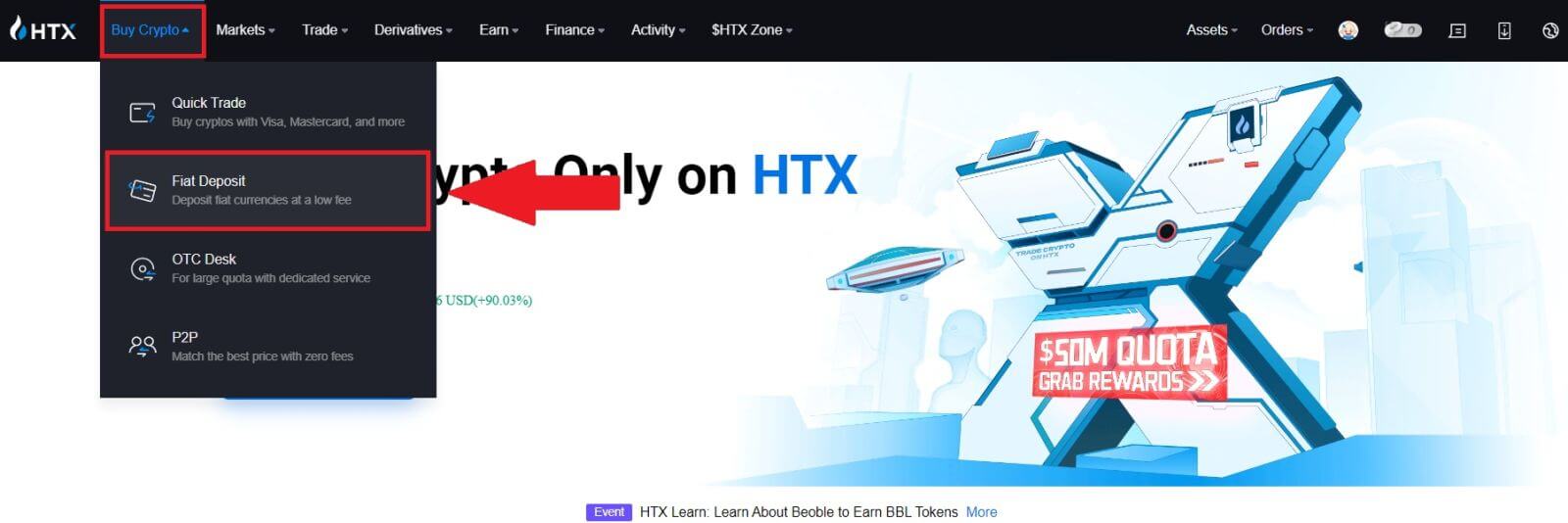
2. Kies uw Fiat-valuta , voer het bedrag in dat u wilt storten en klik op [Volgende].
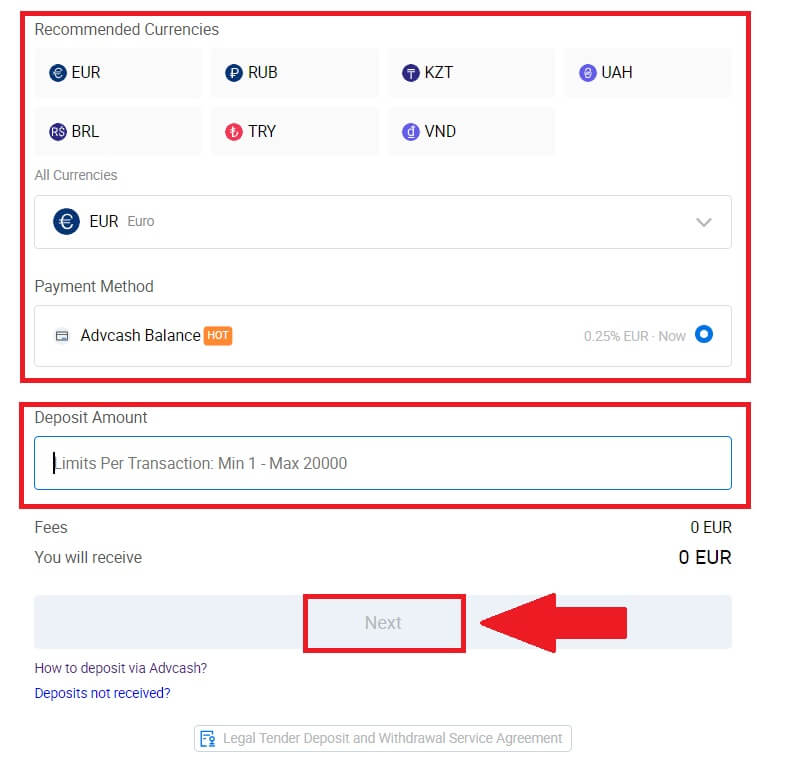
3. Klik vervolgens op [Betalen] en u wordt doorgestuurd naar de betaalpagina.
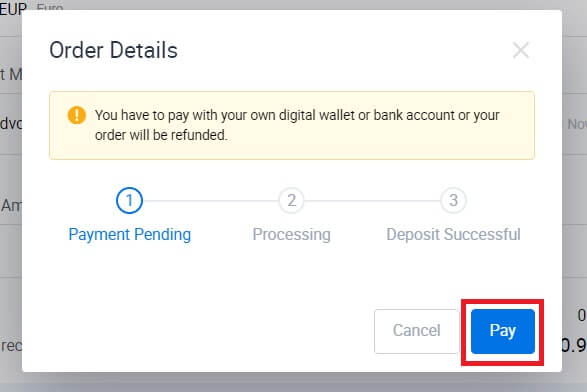
4. Nadat u klaar bent met de betaling, wacht u een tijdje totdat uw storting is verwerkt en u met succes fiat op uw rekening heeft gestort.
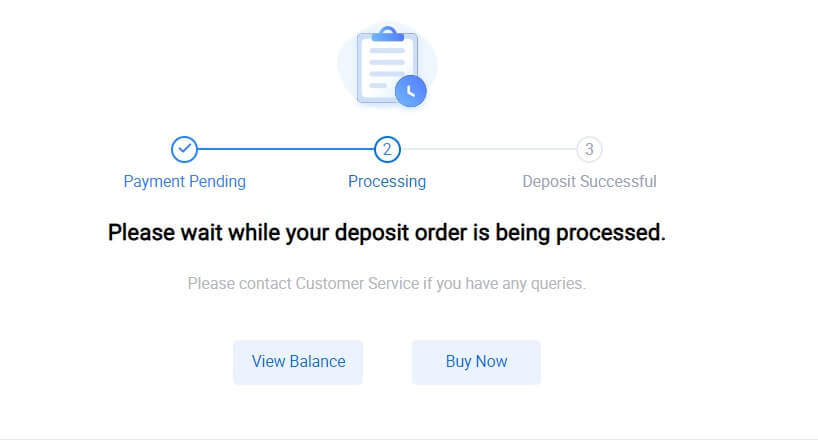
Fiat storten op HTX (App)
1. Open de HTX-app en tik op [Assets].
2. Tik op [Storten] om door te gaan.
3. Selecteer het fiat dat u wilt storten. U kunt de zoekbalk gebruiken om te zoeken naar de gewenste fiatvaluta.
4. Voer het bedrag in dat u wilt storten, controleer uw betaalmethode, vink het vakje aan en klik op [Volgende].
5. Controleer uw bestelgegevens en klik op [Betalen]. Vervolgens wordt u doorgestuurd naar de betalingspagina.
Nadat u klaar bent met de betaling, wacht u een tijdje totdat uw storting is verwerkt en u met succes fiat op uw rekening heeft gestort.
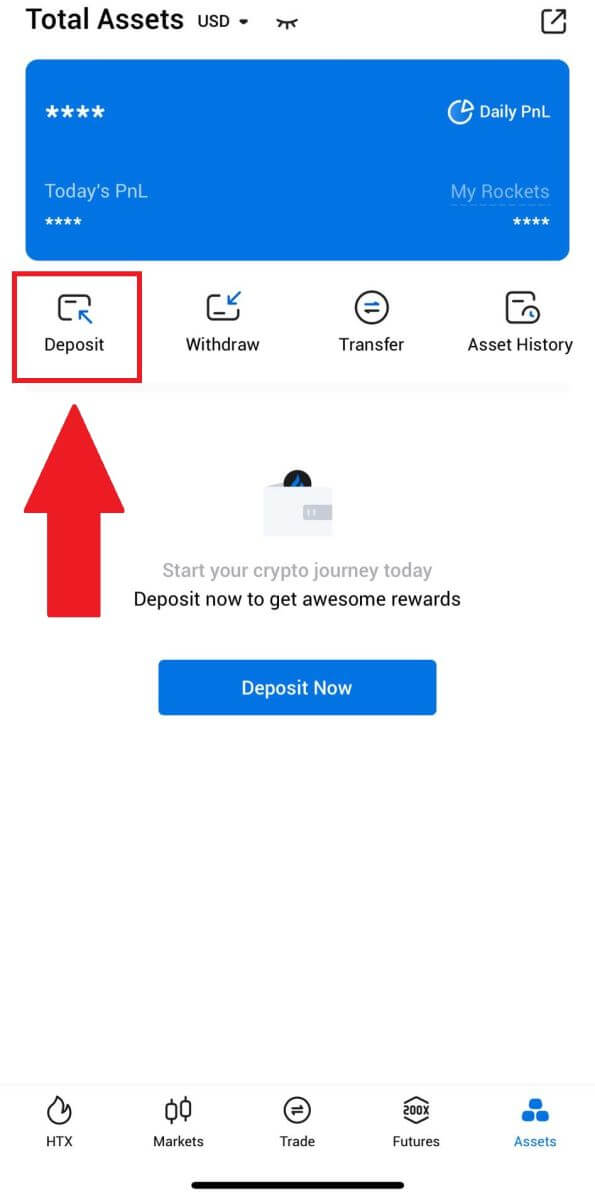
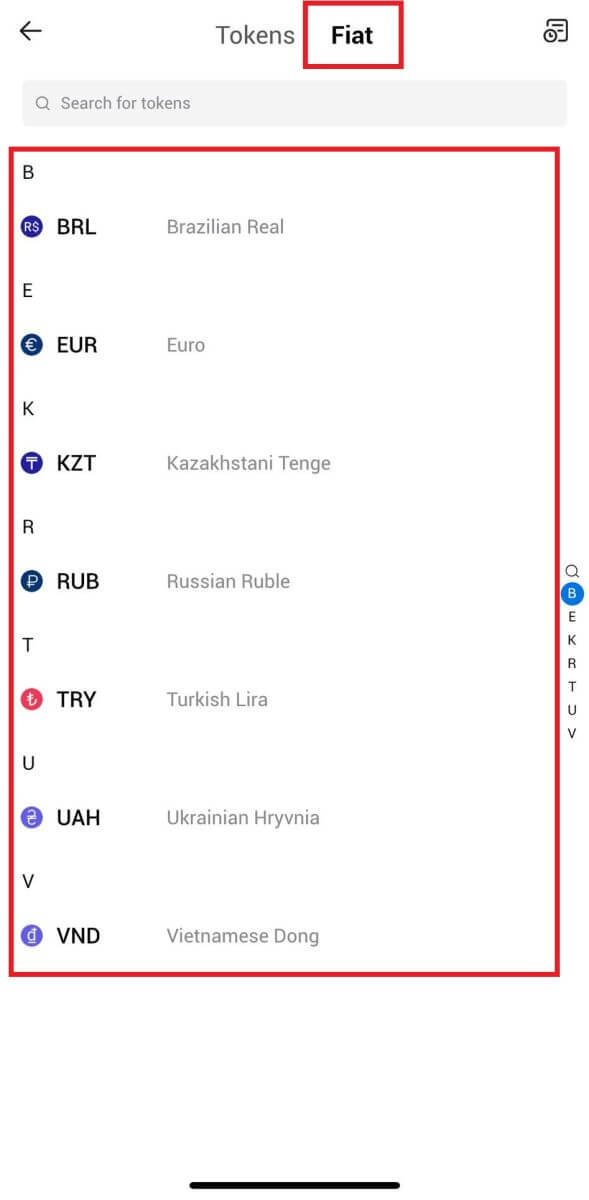
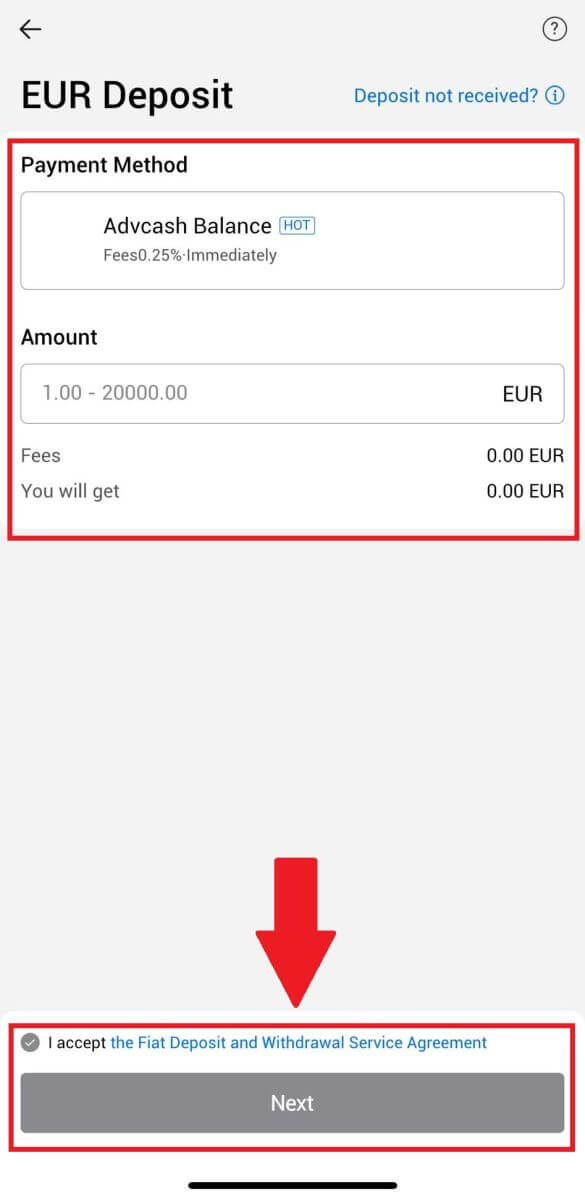
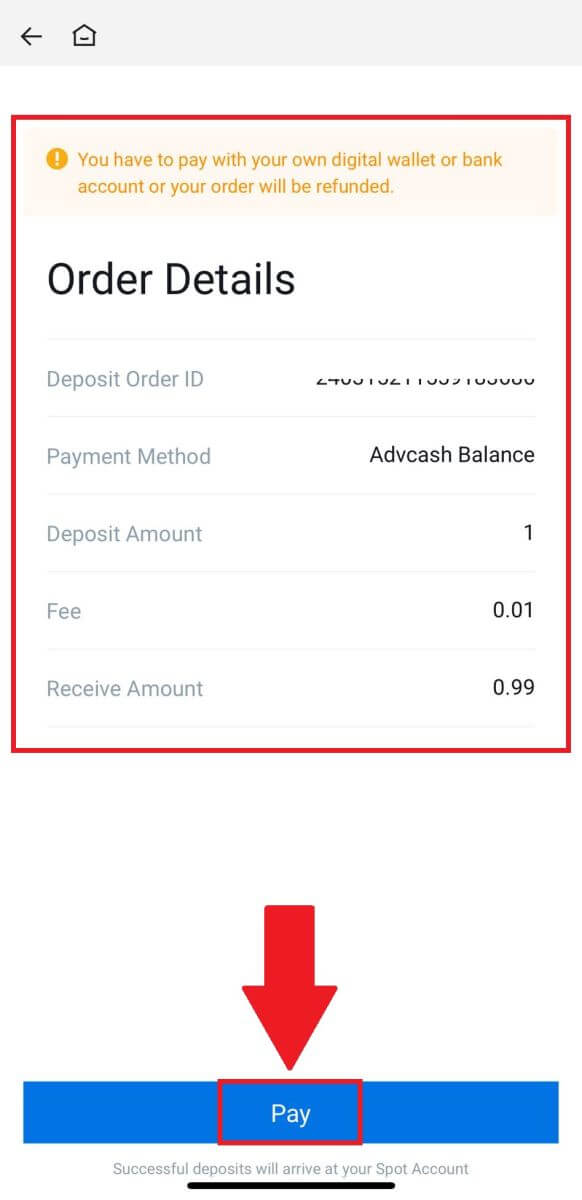
Veelgestelde vragen (FAQ)
Wat is een tag of meme en waarom moet ik deze invoeren bij het storten van crypto?
Een tag of memo is een unieke identificatiecode die aan elke rekening wordt toegewezen om een storting te identificeren en de betreffende rekening te crediteren. Bij het storten van bepaalde cryptovaluta, zoals BNB, XEM, XLM, XRP, KAVA, ATOM, BAND, EOS, enz., moet u de betreffende tag of memo invoeren om deze succesvol te kunnen crediteren.
Hoe kan ik mijn transactiegeschiedenis controleren?
1. Log in op uw HTX-account , klik op [Assets] en selecteer [Geschiedenis].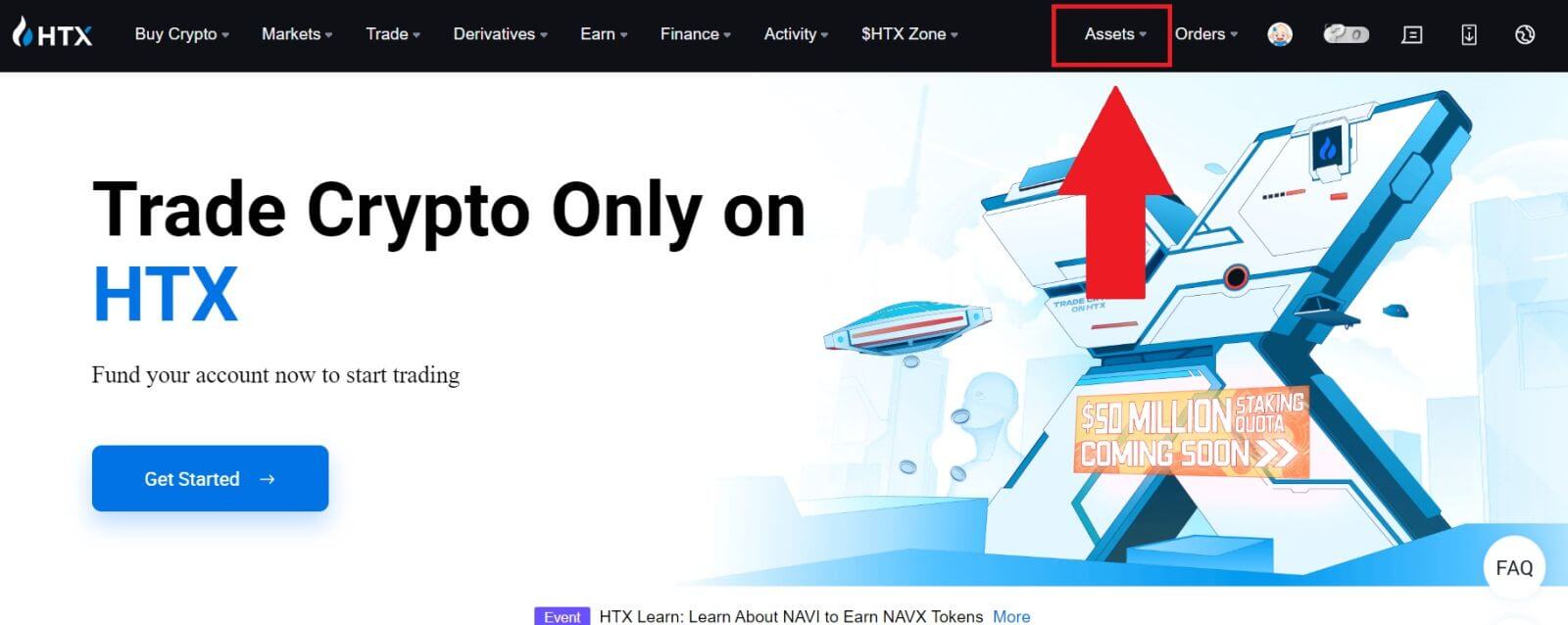
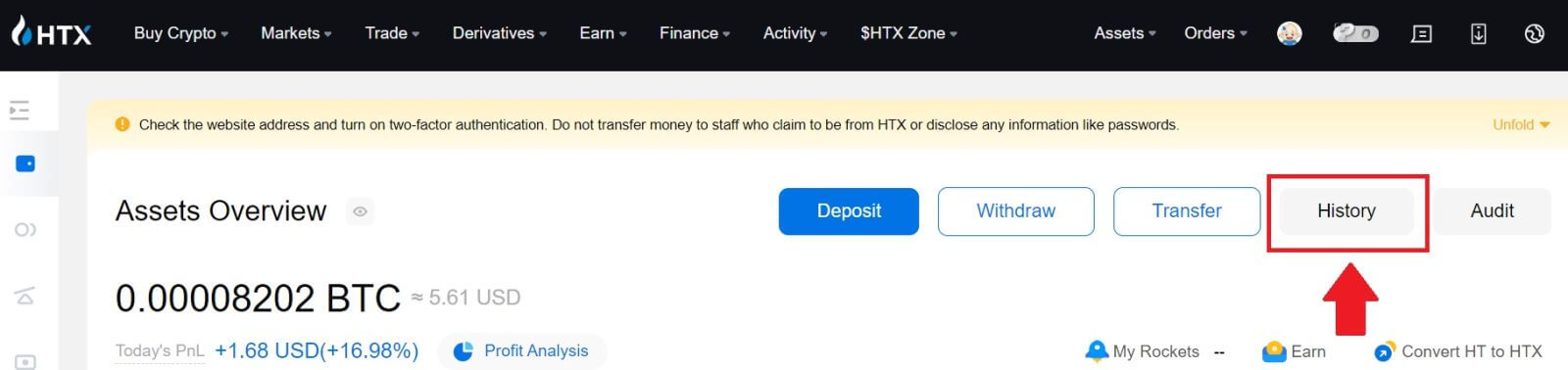
2. Hier kunt u de status van uw storting of opname controleren.
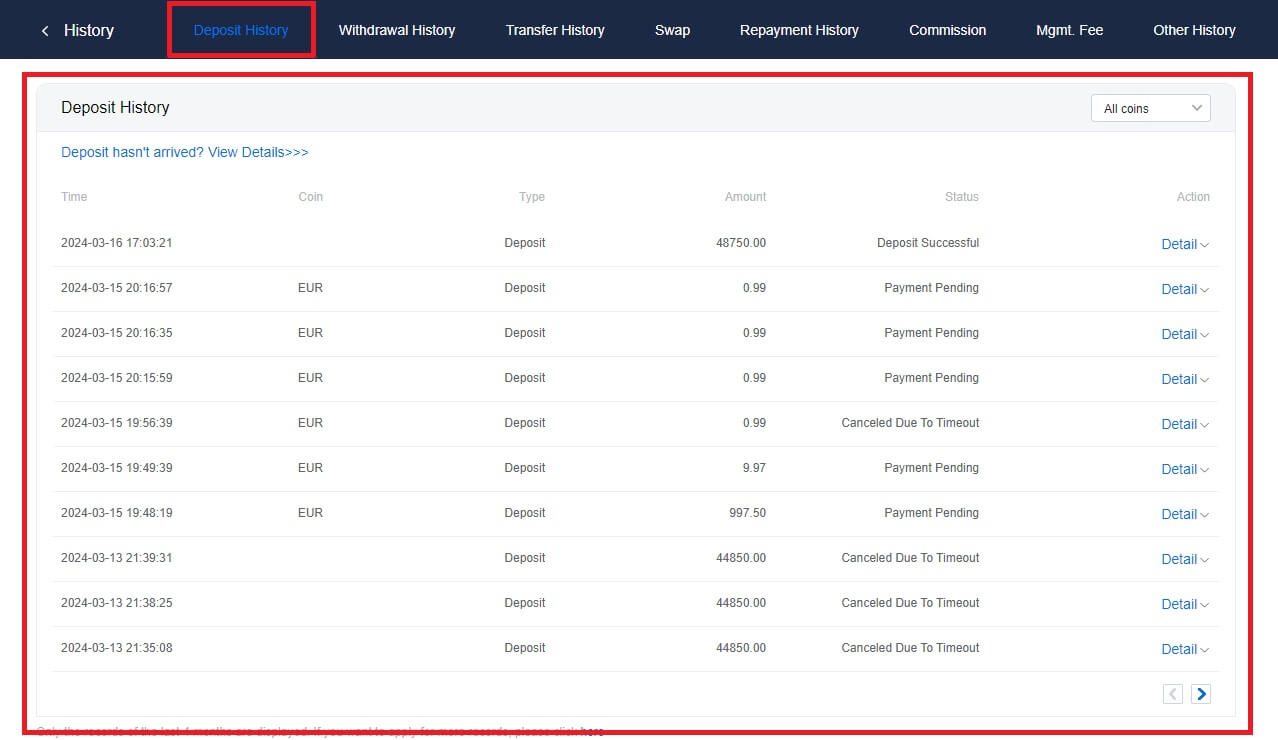
Redenen voor niet-gecrediteerde stortingen
1. Onvoldoende aantal blokbevestigingen voor een normale storting
Onder normale omstandigheden heeft elke crypto een bepaald aantal blokbevestigingen nodig voordat het overdrachtsbedrag op uw HTX-account kan worden gestort. Om het vereiste aantal blokbevestigingen te controleren, gaat u naar de stortingspagina van de betreffende crypto.
Zorg ervoor dat de cryptocurrency die u op het HTX-platform wilt storten, overeenkomt met de ondersteunde cryptocurrencies. Controleer de volledige naam van de crypto of het contractadres om eventuele discrepanties te voorkomen. Als er inconsistenties worden geconstateerd, wordt de aanbetaling mogelijk niet op uw account bijgeschreven. Dien in dergelijke gevallen een Verkeerde Terugvorderingsaanvraag in voor hulp van het technische team bij het verwerken van de retourzending.
3. Storten via een niet-ondersteunde slimme contractmethode
Momenteel kunnen sommige cryptocurrencies niet op het HTX-platform worden gestort met behulp van de slimme contractmethode. Stortingen via slimme contracten worden niet weergegeven in uw HTX-account. Omdat bepaalde slimme contractoverdrachten handmatige verwerking vereisen, verzoeken wij u zo snel mogelijk contact op te nemen met de online klantenservice om uw verzoek om hulp in te dienen.
4. Storten op een onjuist crypto-adres of het verkeerde stortingsnetwerk selecteren
Zorg ervoor dat u het stortingsadres nauwkeurig heeft ingevoerd en het juiste stortingsnetwerk heeft geselecteerd voordat u met de storting begint. Als u dit niet doet, kan dit tot gevolg hebben dat de activa niet worden gecrediteerd.


